Как на телефоне проверить микрофон: как проверить микрофон в телефоне на работоспособность
как проверить микрофон в телефоне на работоспособность
Безусловно, каждое устройство не обладает способностью вечно служить пользователю без возникновения различных неисправностей. Соответственно, в любом изобретении рано или поздно появляются дефекты. В данной же статье разберём ситуацию, в которой микрофон полноценно не осуществляет свои предназначенные функции. А также рассмотрим причины представленной неполадки, а главное — каким способом можно её предварительно выявить.

Содержание статьи
Как проверить работу микрофона на телефоне
В этой ситуации отлично сможет помочь такое приложение, как skype. Предварительно его установив, необходимо выполнить следующие этапы в указанной последовательности:
- Для начала надо открыть программу, после чего выбрать любой контакт. Делается это с помощью специальной кнопки.
СПРАВКА. Может быть так, что звонить некому. Для этого существует специальный встроенный сервис под наименованием «echo». Она предназначена, соответственно, для проверки связи.
- Таким образом, позвонив вышеописанной службе, следует проговорить несколько фраз. Они непосредственно будут переадресованы вам на устройство — сотовый телефон. Следовательно, можно проследить работоспособность изделия.
 Кроме этого, можно воспользоваться другими средствами получения информации. Например, это может быть обычный звонок знакомому человеку по сотовой связи. При установлении соединения желательно задать вопрос, содержание которого будет близок к насущной проблеме. Также есть возможность эксплуатировать звукозапись для нужных целей. Для этого необходимо открыть встроенное приложение, где можно осуществлять запись с помощью собственного голоса. А далее прослушать получившийся материал.
Кроме этого, можно воспользоваться другими средствами получения информации. Например, это может быть обычный звонок знакомому человеку по сотовой связи. При установлении соединения желательно задать вопрос, содержание которого будет близок к насущной проблеме. Также есть возможность эксплуатировать звукозапись для нужных целей. Для этого необходимо открыть встроенное приложение, где можно осуществлять запись с помощью собственного голоса. А далее прослушать получившийся материал.
В случае если ничего слышно не будет, то и результат, соответственно, отрицательный — микрофон действительно не готов к полноценному процессу работы. То же самое можно сделать и с видеозаписью. Прослушав записанное предварительно видео, нужно внимание обратить на звук. При неисправности вы непосредственно обнаружите его отсутствие.
Почему микрофон на телефоне android не работает
Существует несколько источников возникновения неполадки. Ниже разберём некоторые из них:
- Самой распространённой причиной является засорение. При длительной эксплуатации оборудования действительно можно заметить появление мелких соринок в отверстии, предназначенном для передачи звука. Конечно же, чаще всего это пыль.
- Кроме этого, похожей на предыдущую ситуацию, является наличие влаги. При этом важно учитывать одну особенность. В представленном случае можно заметить неравномерное распределение звуковых частот. Могут возникать различные перебои, ваш собеседник чаще всего почти ничего не слышит. Для этого следует аккуратно и бережно прочистить проём. Главное — стараться не навредить сам внутренний механизм.
- Другой, более серьёзной проблемой выступает отсутствие надёжного электрического контакта. Это означает, что под воздействием обильного наличия влажности, внутри произошло окисление. Другим источником может служить неправильная пайка или же плохо соединённые детали. При этом настоятельно рекомендуется обращаться непосредственно в сервисный отдел.
- Не исключён случай, при котором микрофон вовсе выходит из строя. Однако в правоте необходимо убедиться, а для этого нужно будет вскрывать, разбирать сам телефон.
- Также часто можно заметить, когда конструкция выполняет ненужные действия. Например, при отсутствии гарнитуры она показывает, что изделие всё же находится в подключении. Это так называемый «лаг». Для этого следует сбросить настройки и очистить оборудование от ненужных материалов и различных файлов. После чего микрофон должен вновь заработать.
- И последней вероятной ситуацией выступает неработоспособность устройства в определённом приложении. Действительно, может быть и так, что при обычном звонке связь осуществляется полноценно, а в любой программе исход противоположный. Тогда надо обращаться непосредственно в настройки. Нужно будет зайти в конфиденциальность телефона. Там же убедиться, что в появившейся список входит то же самое соответствующее приложение.

Подпишитесь на наши Социальные сети
Не работает микрофон на андроиде: при разговоре или звонке, что можно сделать
Неприятно обнаружить, что не работает микрофон на андроиде. Это делает невозможным использование таких привычных функций и необходимых функций телефона как звонки, создание аудио и видеозаписей. Иногда это может сорвать даже самые серьёзные планы. Для нормальной работы нужен исправный микрофон и возможность свободного прохождения звука. Какие бывают причины поломки?
- Попадания влаги под корпус,
- Удары, падения телефона и других повреждений,
- Непрофессиональная чистка микрофона острым предметом,
- Засорение микрофона, что мешает свободно проходить звуковым волнам,
- Неполадки с динамиком у Вашего собеседника, после разговора с которым появились подозрения о поломке,
- Не работает звук в конкретном приложении, а не на телефоне в целом,
- Ошибка программы.
Что можно сделать? Подумайте, что происходило со смартфоном в последнее время. Если все указывает на наличие механических повреждений Вашего устройства, имеет смысл подумать над обращением в сервисный центр по ремонту. В данном случае исправить что-то самостоятельно не удастся, а вмешательство неквалифицированного специалиста может увеличь стоимость ремонта и ещё больше повредить телефон. Если проблемы со старым смартфоном случаются часто, может, имеет смысл при возможности купить новый?
Прежде чем разобраться, как исправить, что микрофон не работает андроид, рассмотрим, как устроен микрофон.Микрофон — это электроакустический прибор, который преобразует звуковые колебания в электрический ток. Он нужен для записи и усиления аудио. Принцип работы заключается в том, что давление колебаний задевают чувствительную мембрану. Она же создает электрические колебания, которые обрабатываются другими деталями телефона. Для исправной работы акустической системы смартфона, как Вы понимаете, нужны следующие условия: возможность беспрепятственного прохода волн, исправность микрофона, правильная работа остальных элементов.
Звук то появляется, то снова пропадает? Значит, повреждены электрические контакты. Скорее всего, из-за попадания влаги или вследствие удара. Отнесите телефон в ремонт. Если признаки проблемы отличаются, идём дальше.
Не работает при разговоре. Иногда это не мешает использованию сторонних приложений с такой же функцией. Дело в том, что во многих телефонах встроены два микрофона: разговорный и внешний. Они работают вместе, распределяя функции, чтобы улучшить качество звука. При обычном звонке ничего не слышно, а при общении в приложении все нормально? Значит, у Вас сломан разговорный микрофон, а внешний исправен, поэтому не работает микрофон на андроиде при звонке. Точно диагностировать и починить такую проблему могут в сервисном центре по ремонту.
Очень плохо слышно. Звук исказился, собеседник почти ничего не слышит. Так бывает, если использовать гарнитуру во время разговора. Скорее всего, микрофон работает, но что-то мешает беспрепятственно проходить звуковым волнам. То есть звукоулавливатель засорился пылью, песком или чем-то ещё. Аккуратно продуйте это небольшое отверстие в телефоне или прочистьте. Только осторожно, не повредите механизм. Если дело в нем, должно помочь.
Программные неполадки
Не работает звук в Skype. Собеседник Вас не слышит? Наберите кого-то другого или обратитесь в специальную службу Echo. Помощник Эхо предложит записать звук, а затем воспроизведет его. Для этого поищите в контактах «Служба проверки звука». Следуйте инструкциям помощника. Нет звука на записи? Убедитесь в том, что устройство подключено к интернету. Закройте все другие программы, кроме Скайпа. Обновите версию приложения. Не помогло? Попробуйте использовать гарнитуру.
Микрофон не работает в других приложениях.Что можно сделать? Во-первых, позвоните кому-то стандартными средствами Androidили запишите звук на диктофон, чтобы понять — не работает микрофон в телефоне Андроид или в отдельном приложении.. Во втором случае убедитесь, что он был достаточно громким. Проверьте настройки. Может, приложение отказывается работать со встроенным микрофоном и воспринимает звук только через гарнитуру? Просто отключен звук или не работает динамик собеседника? Как вариант можно очистить данные проблемныхприлосжений, но учтите, что сохраненные пароли и кэш удалятся. Откатите версию программы до предыдущей, скачав её apk-файл с официального сайта или наоборот установите новую посредством Play Market. Можно попытаться просто переустановить приложение. В крайнем случае, используйте другую программу.
Загрузитесь в безопасном режиме. Это поможет определить, есть ли приложения, которые мешают работе микрофона. Каждый производитель требует отдельного подхода. Как загрузиться в безопасном режиме (Safe Mod)? Перезагрузите телефон. Когда увидите заставку с приветствием, зажмите кнопку увеличения или уменьшения громкости (зависит от марки). Не отпускайте, пока смартфон не включится. В данном режиме микрофон работает как следует? Может, была установлена некачественная программа для модификации звука. Удалите подозрительные приложения или сбросьте настройки до заводских. Помните, что после сброса удалится вся информация, которая была в памяти телефона. Перенесите данные на карту памяти, компьютер или другой носитель. Синхронизируйте контакты или перенесите их на сим-карту.

Что делать, если проблема возникла после замены прошивки на кастомную? Используйте только официальные версии Андроид, чтобы избежать конфликтов между системой и аппаратным обеспечением. Верните стандартную прошивку через Recovery-меню.
- Зайдите в рекавери меню.
- Выберите «wipe data/facroty reset» — это сбросит все настройки.
- Выделите и подтвердите «wipe cache partition» — очистится кэш.
- Выберите «installzipfromsdcard».
- Укажите путь к архиву на карте памяти. Подтвердите свой выбор.
- Дождитесь завершения процесса.
Данный вариант подходит, если у Вас был бэкап (резервная копия) прошивки Вашего устройства. Если нет, поищите её в интернете или попросите поделиться других пользователей, что является рискованным.
Микрофон не работает в определенных случаях. Обновите версию Андроид. Для этого зайдите в «Настройки» – «О системе» – «Обновления системы» – «Проверить сейчас». При наличии новых версий прошивки подтвердите свой выбор. По окончанию операции устройство перезагрузится — это часть процесса. Существует вероятность, что после этого устранится проблема того, что андроид не работает микрофон при разговоре.
Микрофон работает нормально, но хочется увеличить его чувствительность
Лучше принимать это решение предусмотрительно, а реализовывать осторожно. Можно скачать приложение Volume+, но для более серьезных изменений воспользуйтесь инженерным меню. Замечу, что увеличение чувствительности не поможет, когда микрофон неисправный.

- Откройте инженерное (сервисное) меню в разделе набора номера телефона. Комбинация набора цифр зависит от производителя смартфона. Если не найдете код производителя своей модели в статьях и на форумах, попробуйте комбинацию других популярных разработчиков.
- Выберите раздел «Audio» – «Normal mod» (обычный режим, а не громкоговоритель, к примеру) – «Type» (громкость) – «Mic» (микрофон) – «level» (уровень, на сколько увеличится громкость при увеличении звука в играх, при разговореи т. д.).
- Поставьте level 6.
- Value is 0~255 задайте 64.
- Сохраните изменения нажатием на «Set», подтвердите — «ok».
- Найдите наибольшее допустимое значение для графы «Max vol» (максимальная громкость) Вашей модели смартфона. Укажите его в этой графе.
- Выйдите из инженерного меню, как из любого другого приложения.
Надеемся, Вас перестанет беспокоить проблема, что на смартфоне андроид не работает микрофон, а использование устройства станет более комфортным.
 Загрузка…
Загрузка…
Проверка Микрофона с Онлайн Прослушиванием


Общение через микрофон практикуется не только в онлайн-играх, но и в телефонных мессенджерах. К сожалению, иногда при подключении нового оборудования или при установке нового ПО перестает работать гарнитура и аудио общение становится невозможным. В таком случае понадобится проверка микрофона онлайн, которая позволит выявить причину поломки.
Тест именно в онлайн-сервисах поможет понять, есть ли проблема с настройкой микрофона. Если в результате тестов выяснится, что устройство работает нормально, значит неполадки находятся непосредственно на стороне программы, которая не замечает гарнитуру. Если тест выявит неполадки оборудования, то придется либо заменить его, либо изменить настройки Windows.
Содержание:
Быстрая и бесплатная проверка микрофона онлайн


Вот 5 сервисов, которые помогут быстро протестировать микрофон:
Разберем работу с каждым из сервисов по порядку.
back to menu ↑
Тестируем в Webcammictest
Этот сервис является одним из самых популярных. Отличается возможностью прослушивать все сказанное в микрофон в режиме радио, а также наличием функции диктофона. Также можно проверить работоспособность в режиме абсолютной тишины — сигнал из микрофона будет выведен на экран в виде динамического графика.
Вот как работает сервис:
2
Нажмите зеленую кнопку для проверки устройства
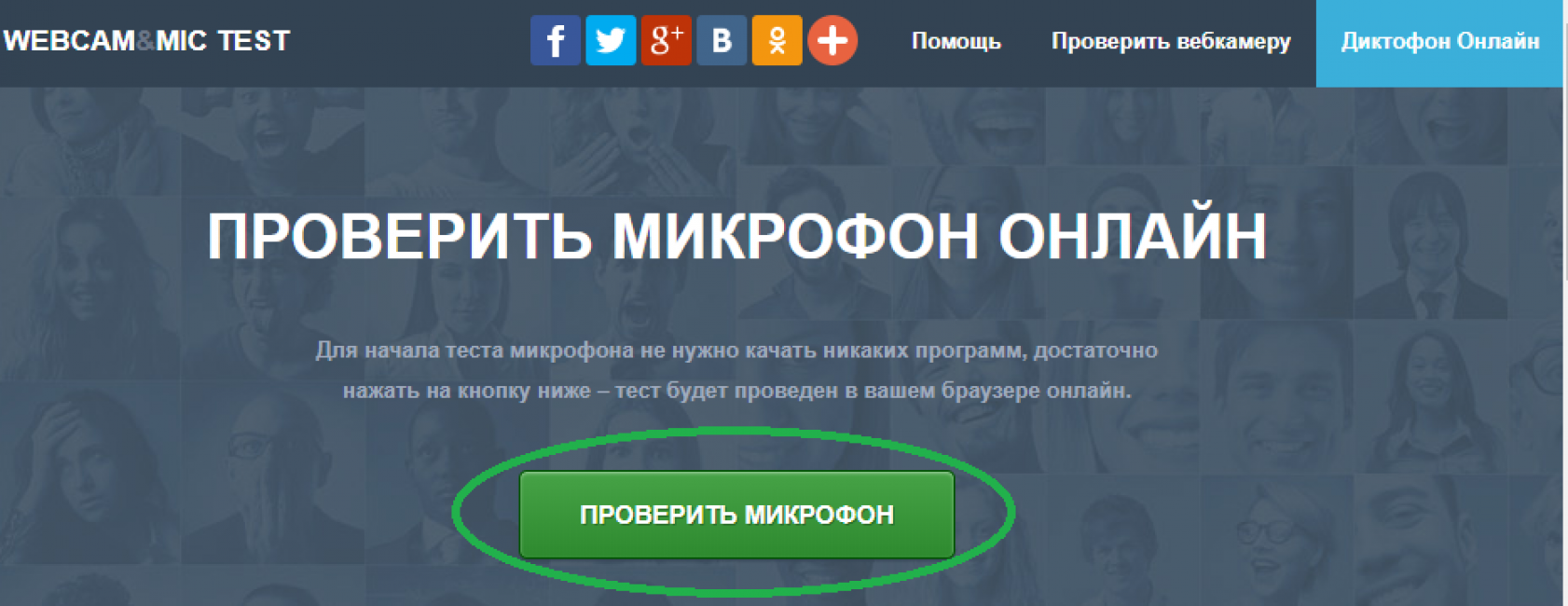
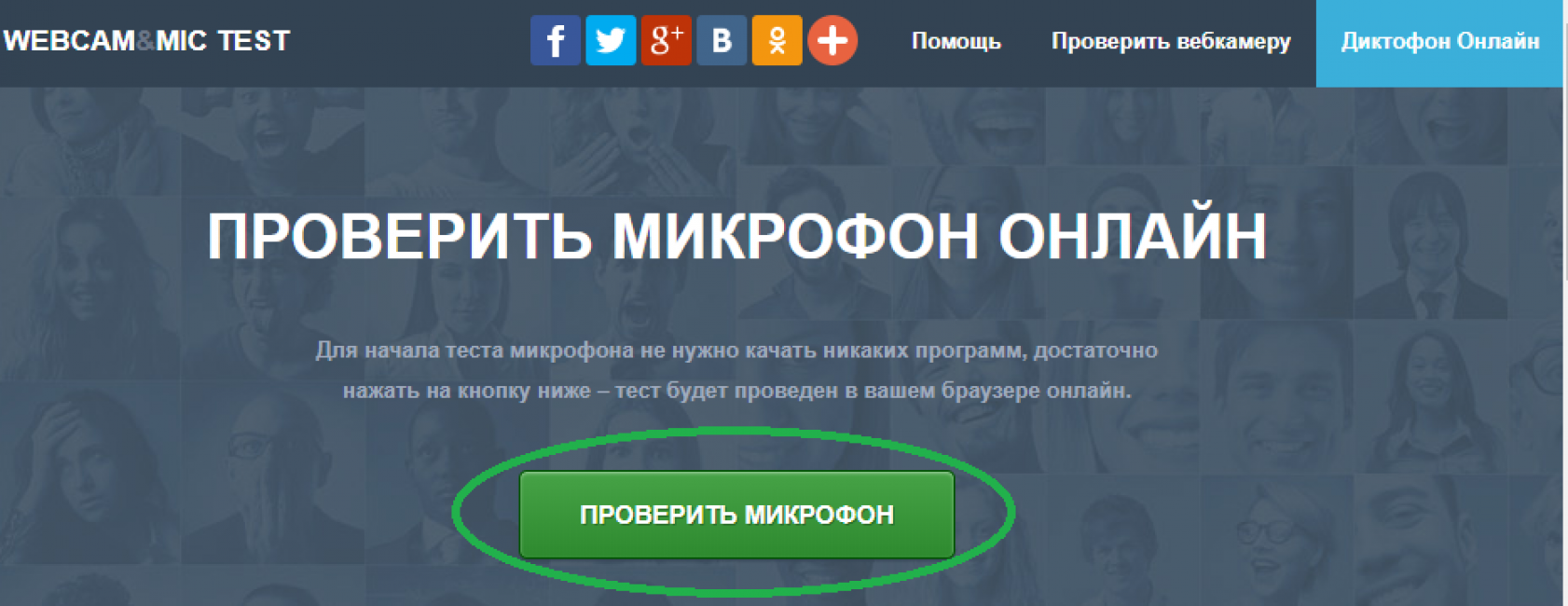
3
Сервис попросит разрешение на временное использование микрофона. Разрешите, нажав на соответствующую кнопку. Если же нажать на Блокировать, то тест провести не получится
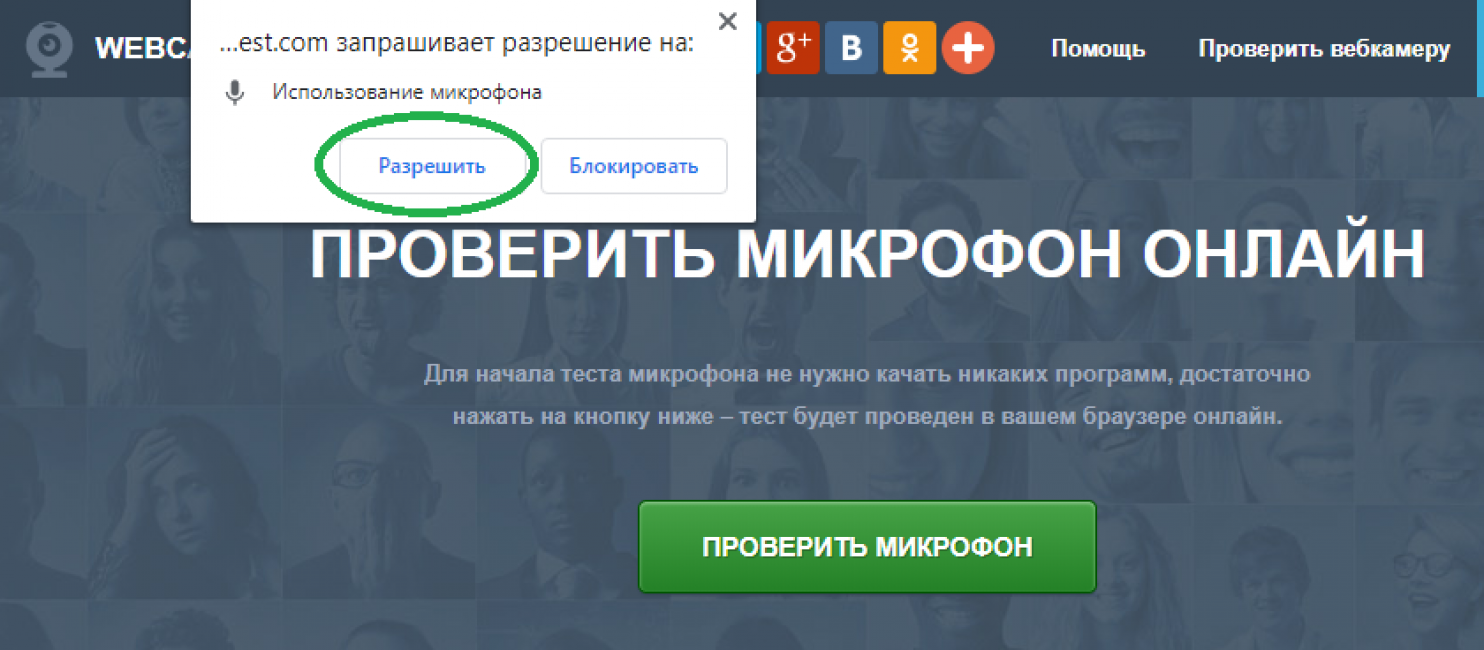
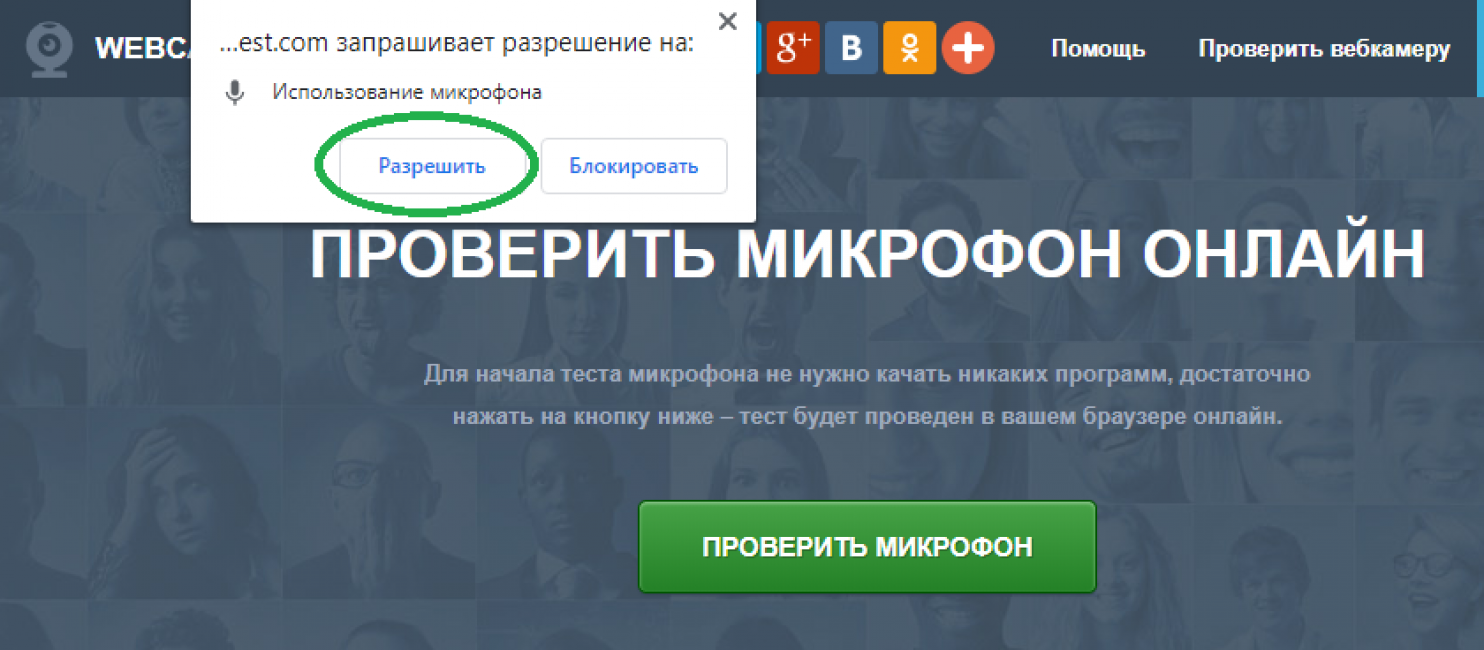
4
Сразу после согласия появится эквалайзер, на котором будут графически отображаться все звуки из микрофона. Попробуйте что-то сказать и увидите, как тут же будет меняться график
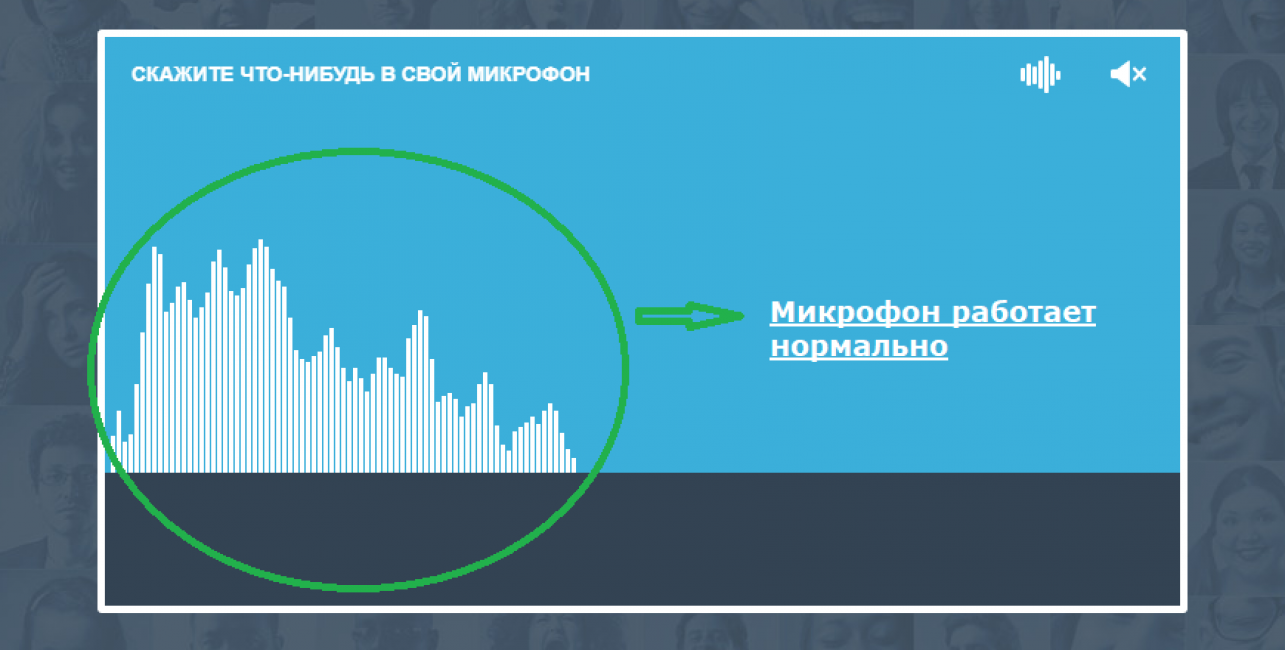
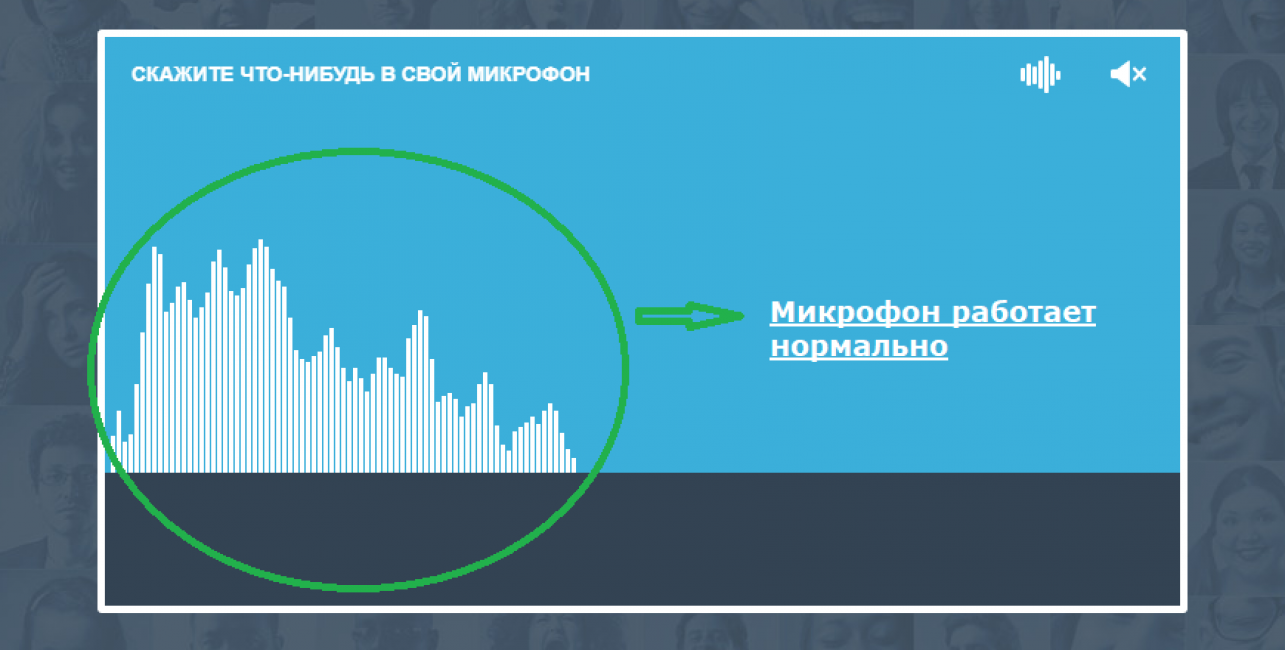
5
Для большей уверенности вы можете вывести в колонки звук из микрофона. Для этого отключите запрет звука в правом верхнем углу. Теперь вы должны слышать сказанное в микрофон с задержкой в пару секунд
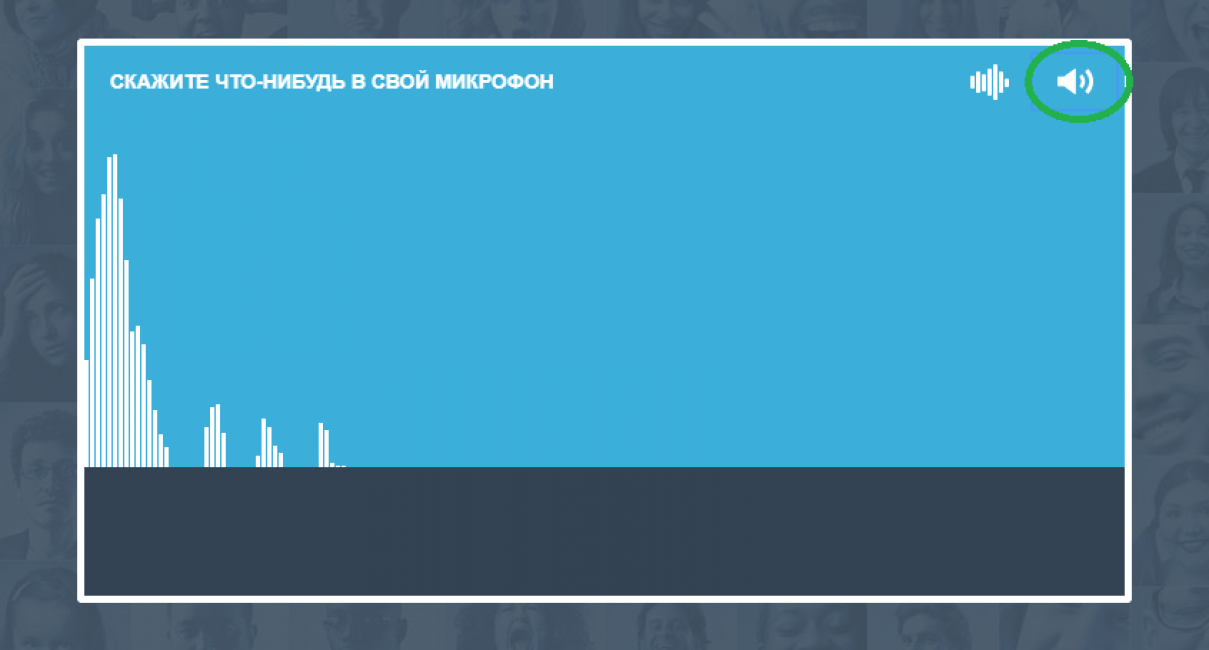
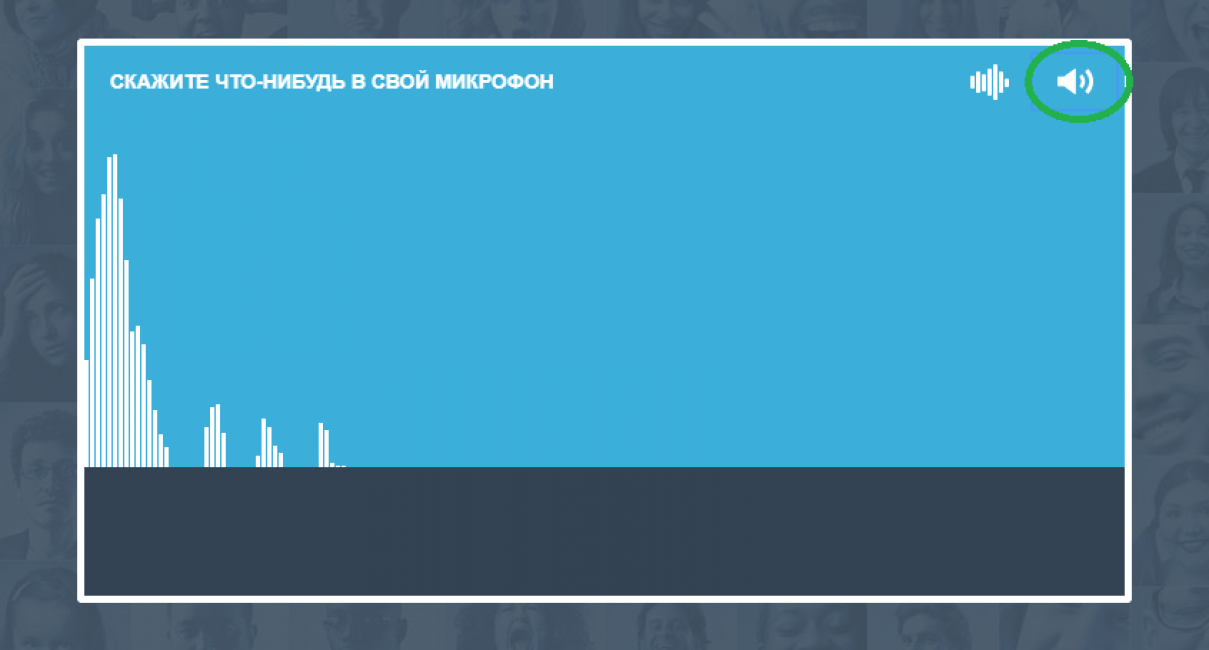
6
Дополнительным указанием, что микрофон на сайте включен, будут иконки в адресной строке, а также в панели задач. В разных браузерах иконки могут отличаться


Если появилось сообщение, что не найден ни один микрофон, то промотайте статью в самый конец. Там будут описаны возможные причины и способы их устранения.
back to menu ↑
Тестируем в Online Voice Recorder
Этот сервис примерно такого же уровня, позволяет записывать голос онлайн, монтировать получившийся файл и т.д. Нас в первую очередь интересует функция настройки микрофона и проверка режима записи.
Вот что нужно сделать:
2
Нажмите н иконку шестеренки в правом нижнем углу синего окна
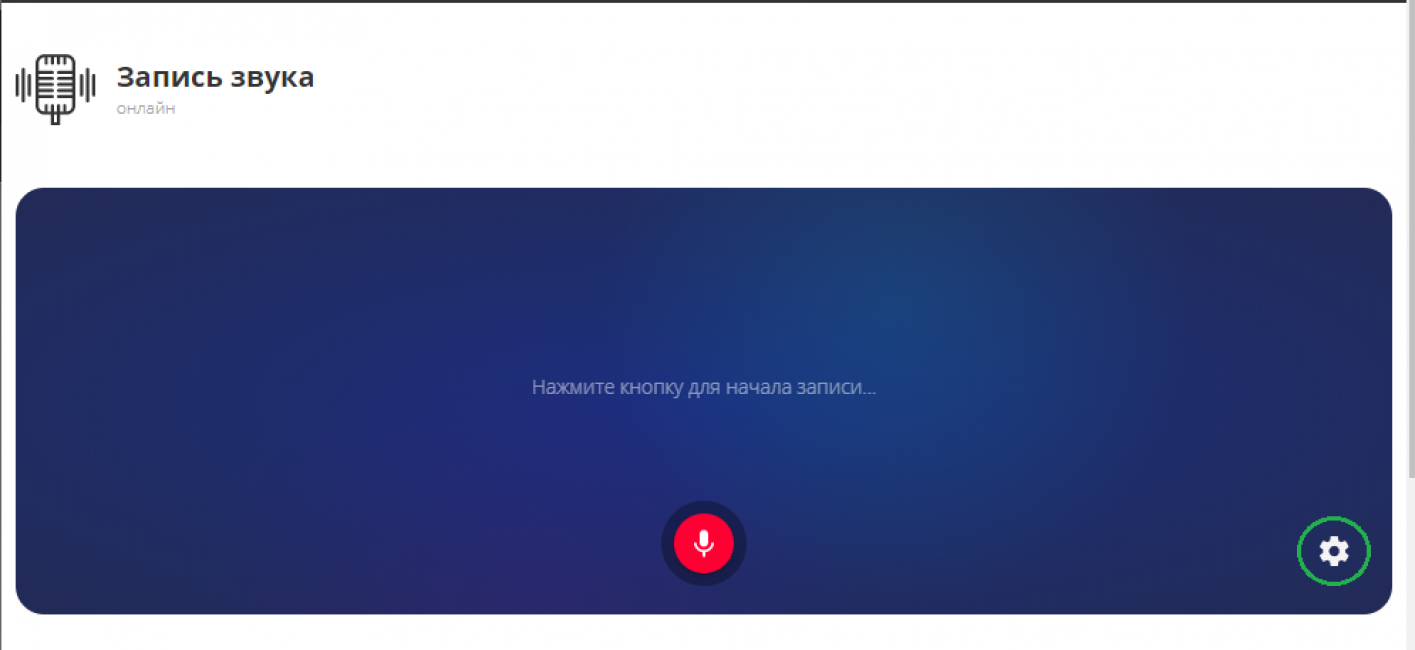
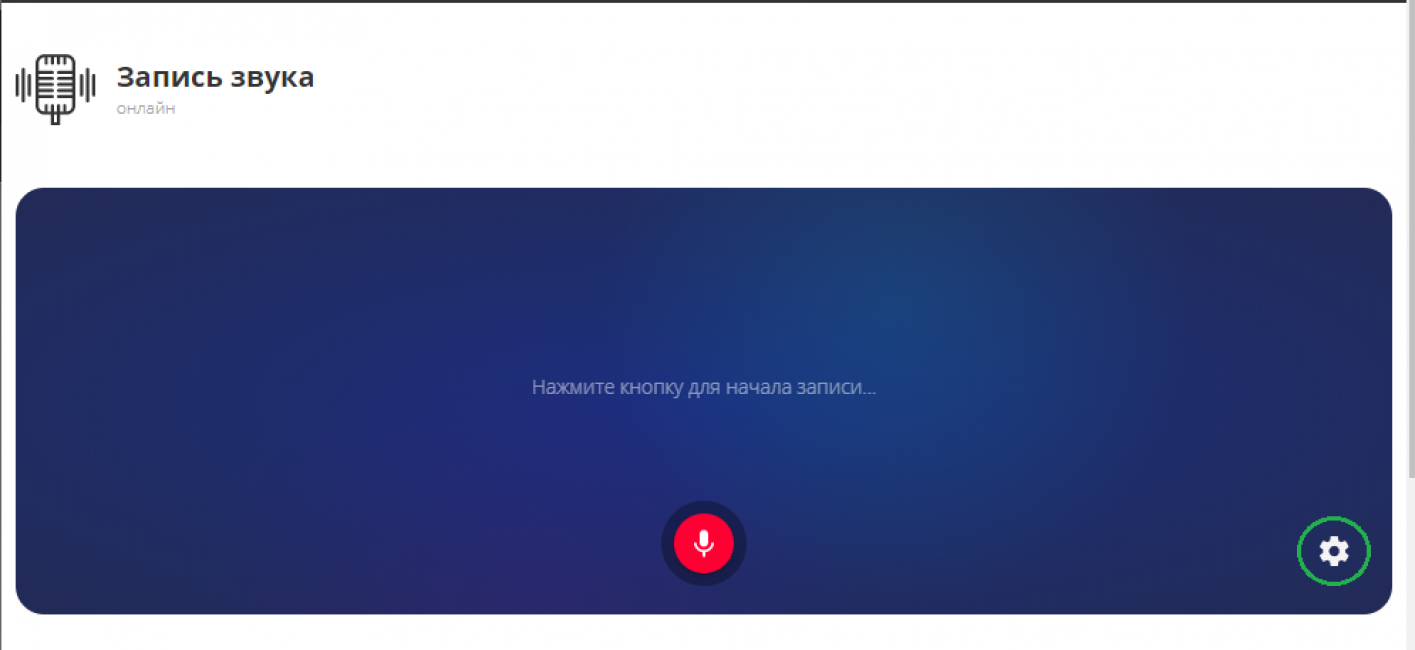
3
Позвольте сайту использовать ваше звукозаписывающее устройство. В случае отказа завершить проверку не получится
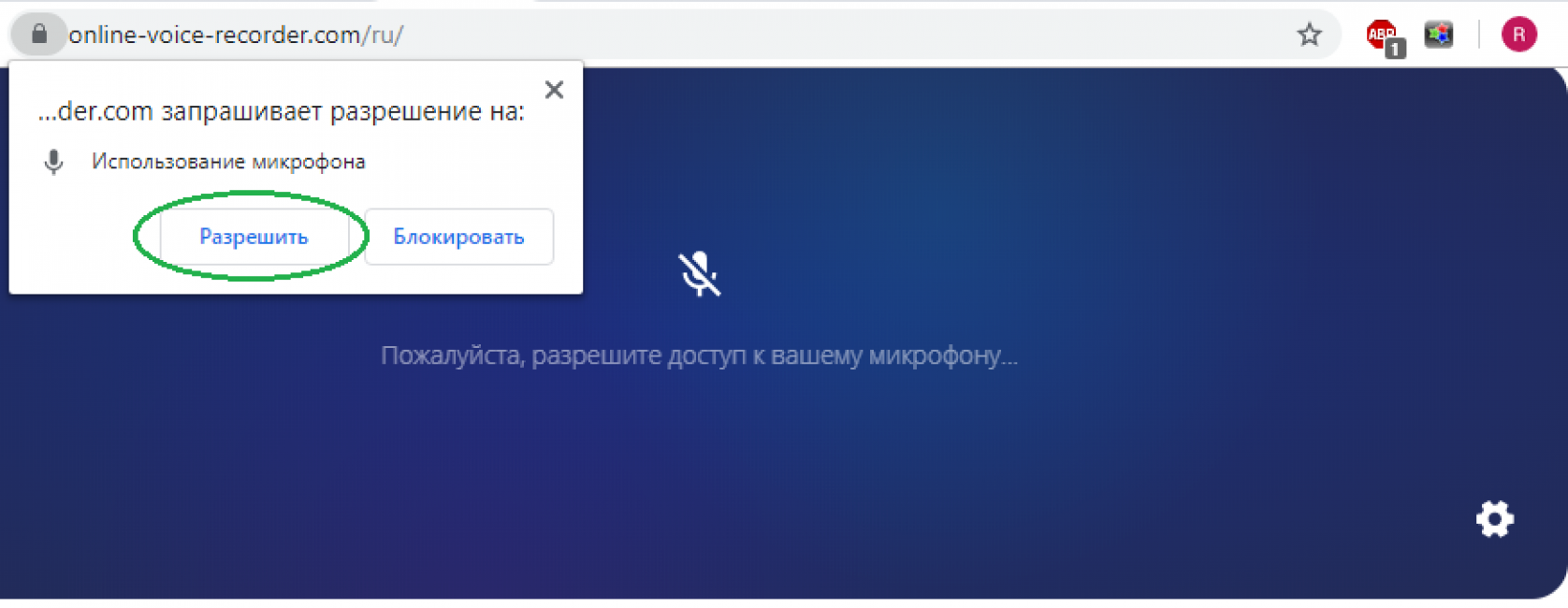
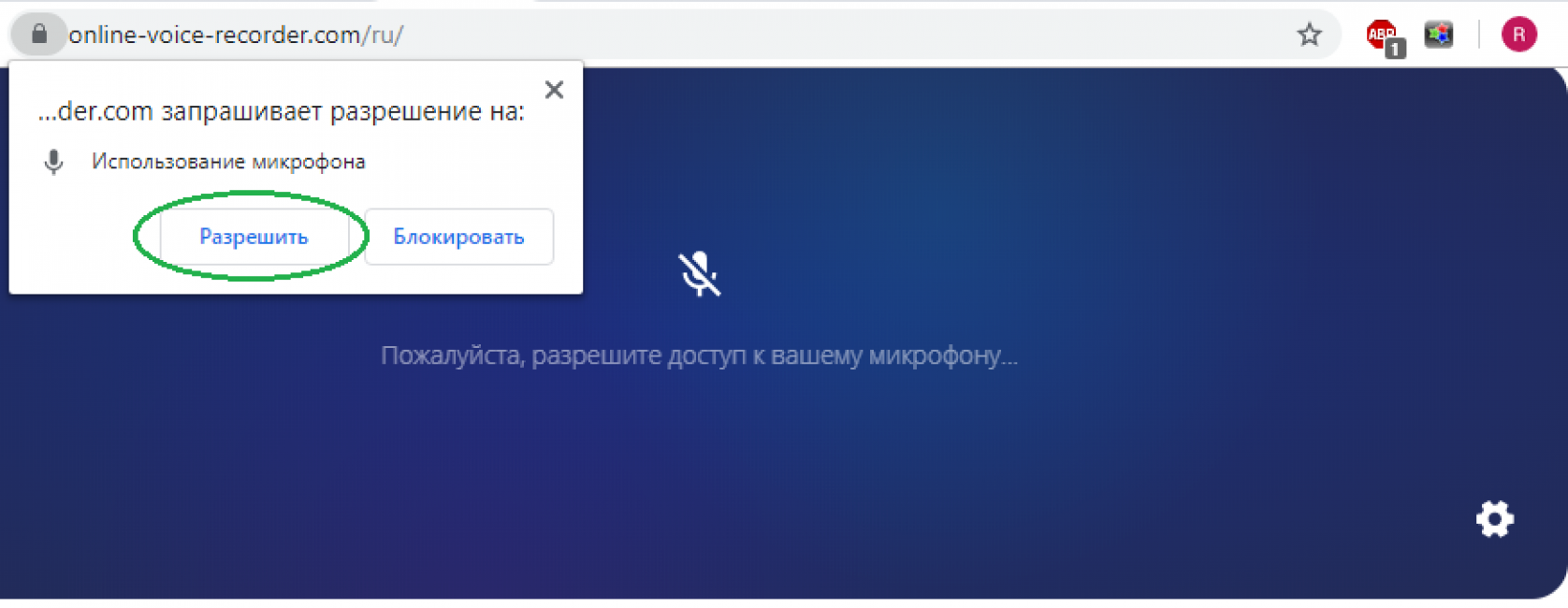
4
Сервис выдаст список микрофонов, которые он обнаружил на вашем компьютере. Нужно будет выбрать главный, который вы собираетесь использовать на постоянной основе
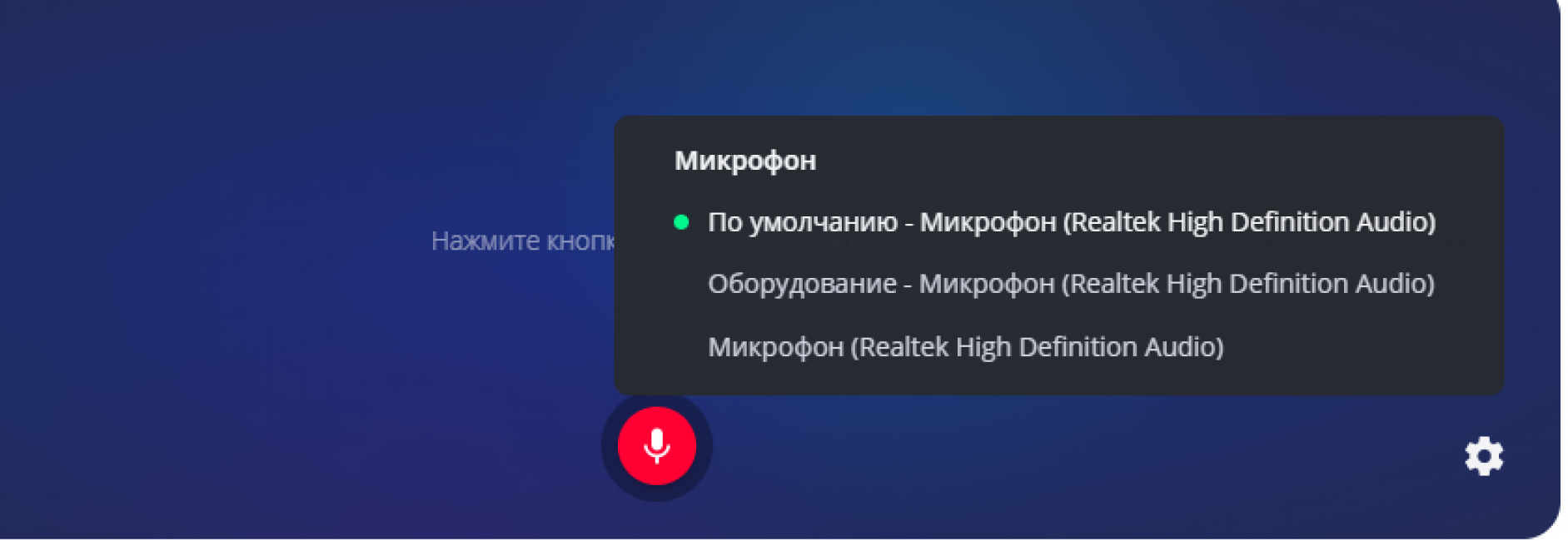
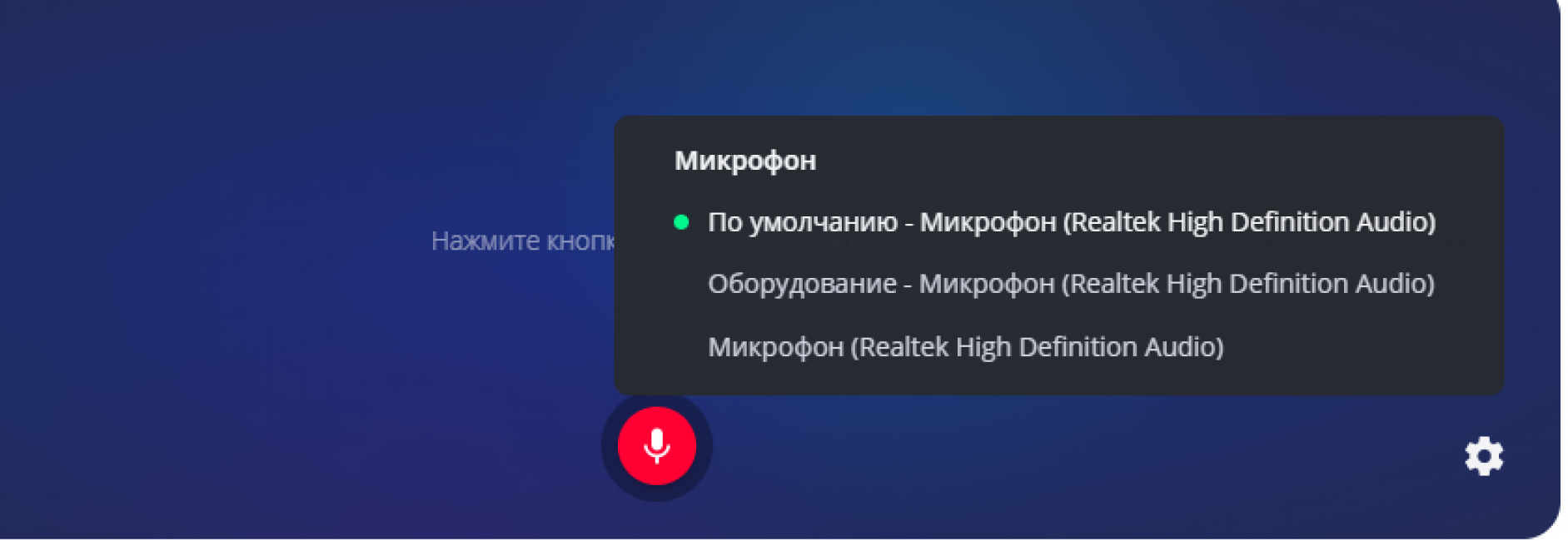
5
Нажмите на красную кнопку для начала записи. Начните говорить любые фразы для проверки. В процессе вы увидите график, изображающий ваш голос и таймер аудиозаписи
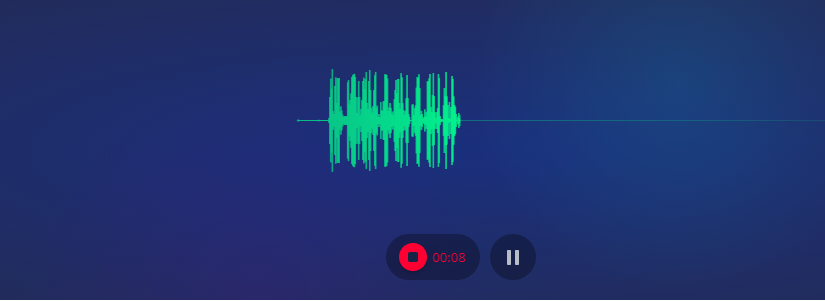
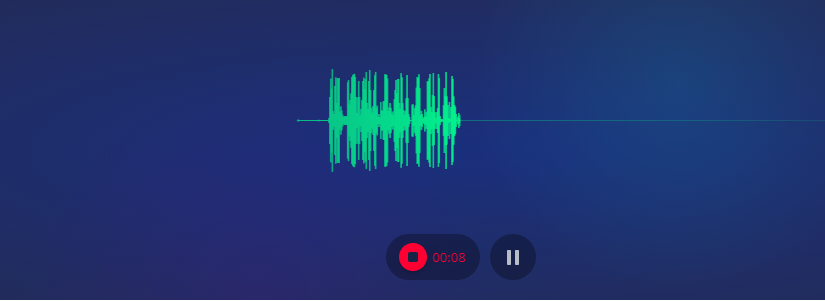
6
Нажмите на Stop, при желании отредактируйте запись
7
Нажмите на Play для прослушивания получившегося аудиофайла. Если вы слышите свой голос, то все в порядке.
Если никаких звуков на записи нет, то попробуйте выбрать другое устройство из списка в шаге 4. Если и это не принесет успеха, то переходите сразу к концу статьи.
back to menu ↑
Тестируем в Mictest
Простенький сервис для быстрой проверки. Никаких лишних функций и навороченного интерфейса. Только уровень громкости входящего сигнала.
Как происходит проверка:
2
Если у вас отключен Flash player, то временно разрешите его использование для этого сайта
3
В появившемся окне параметров Flash Player разрешите использование микрофона и видеокамеры
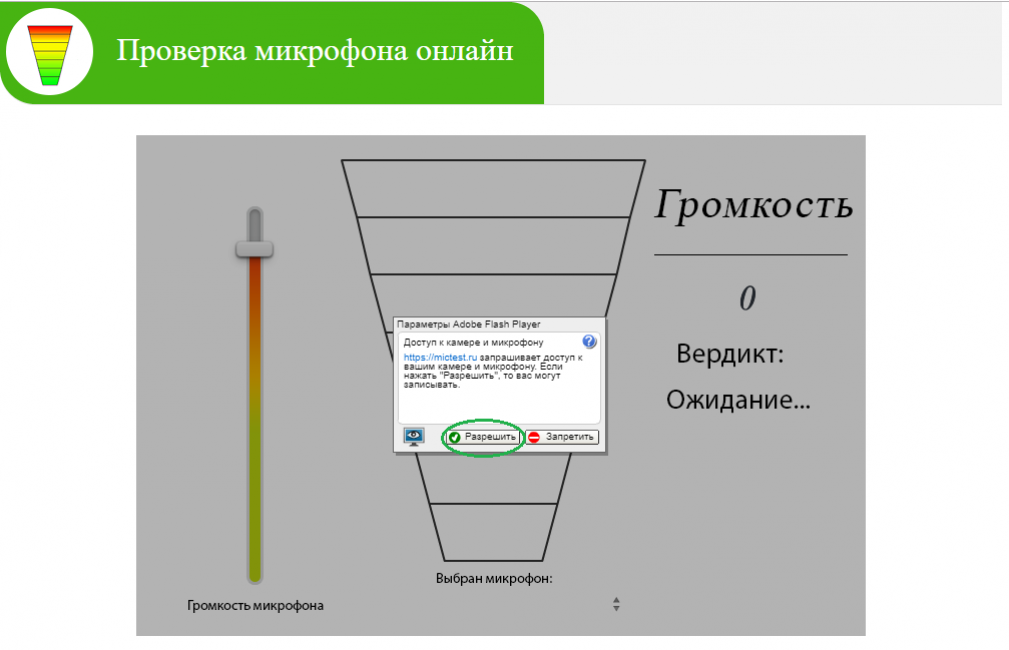
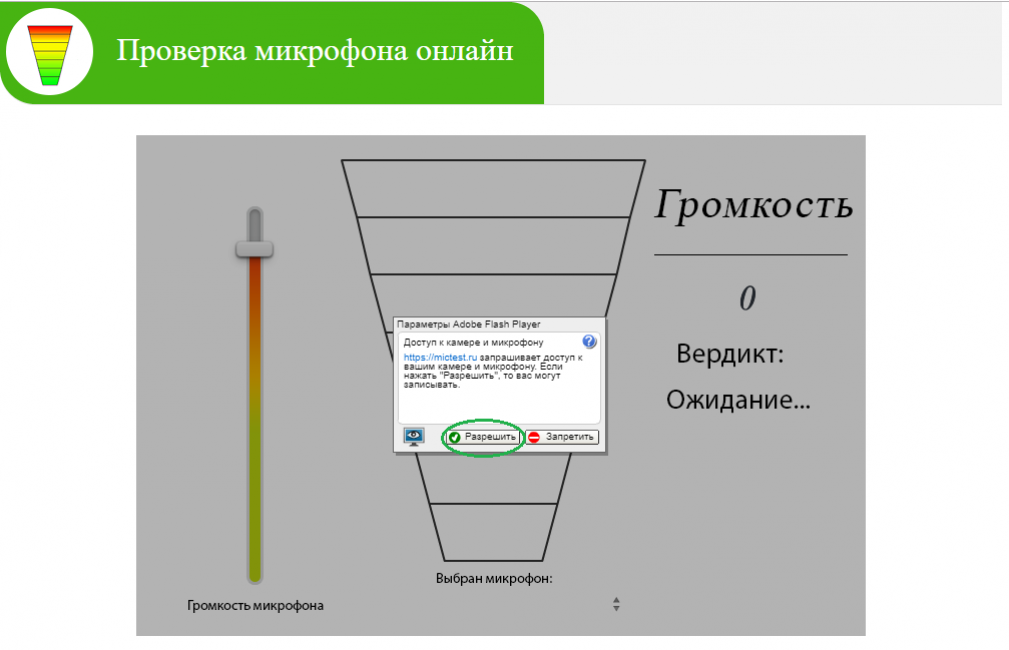
4
Разрешите сайту использовать микрофон


5
Попробуйте что-нибудь сказать и сайт моментально определит качество работы звукозаписывающего устройства, а также громкость звука. В нашем случае все работает отлично
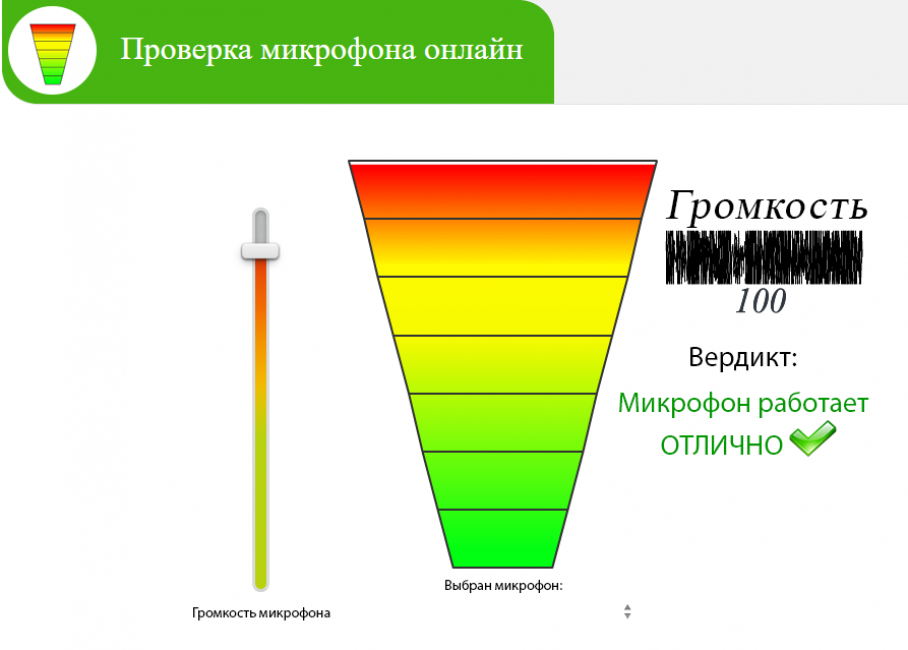
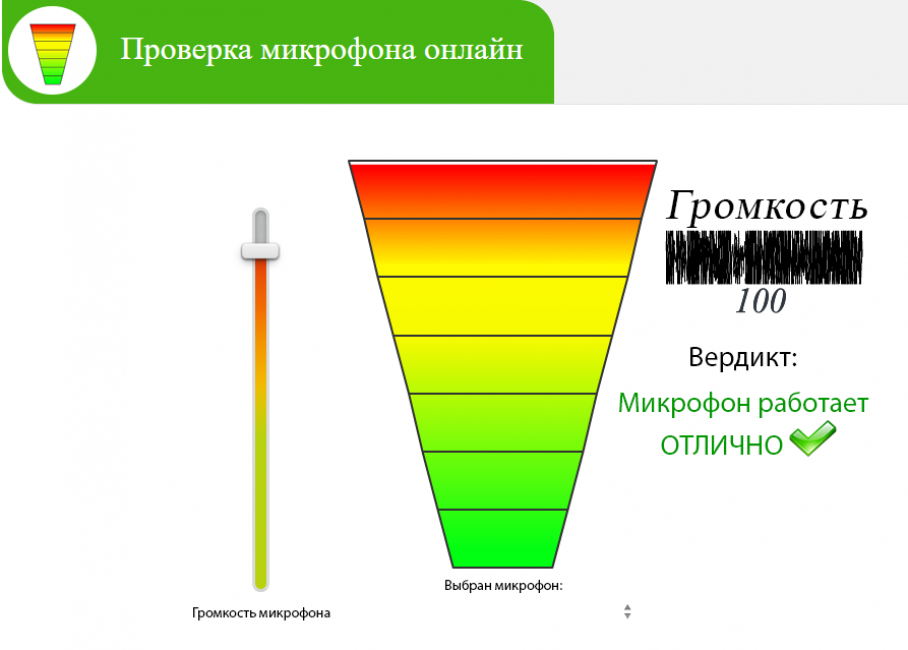
Несмотря на олдскульный дизайн свою функцию сервис выполняет на 100% и может собрать большую базу пользователей именно за счет простоты проверки. Не подойдет для компьютеров без Adobe Flash Player.
back to menu ↑
Тестируем в Online Microphone
Еще один простой онлайн-тест. Для желающих есть возможность регулировки громкости записи, таймер и даже возможность скачать свой голос в mp3.
2
Включите Flash player, если он выключен
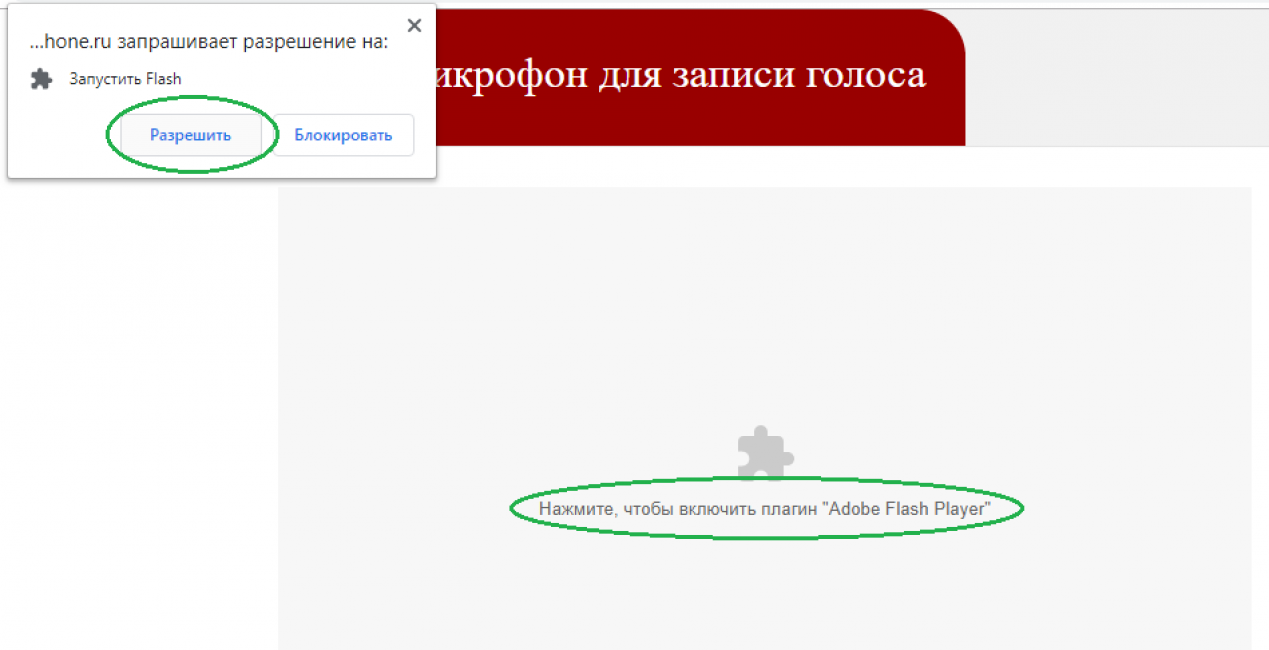
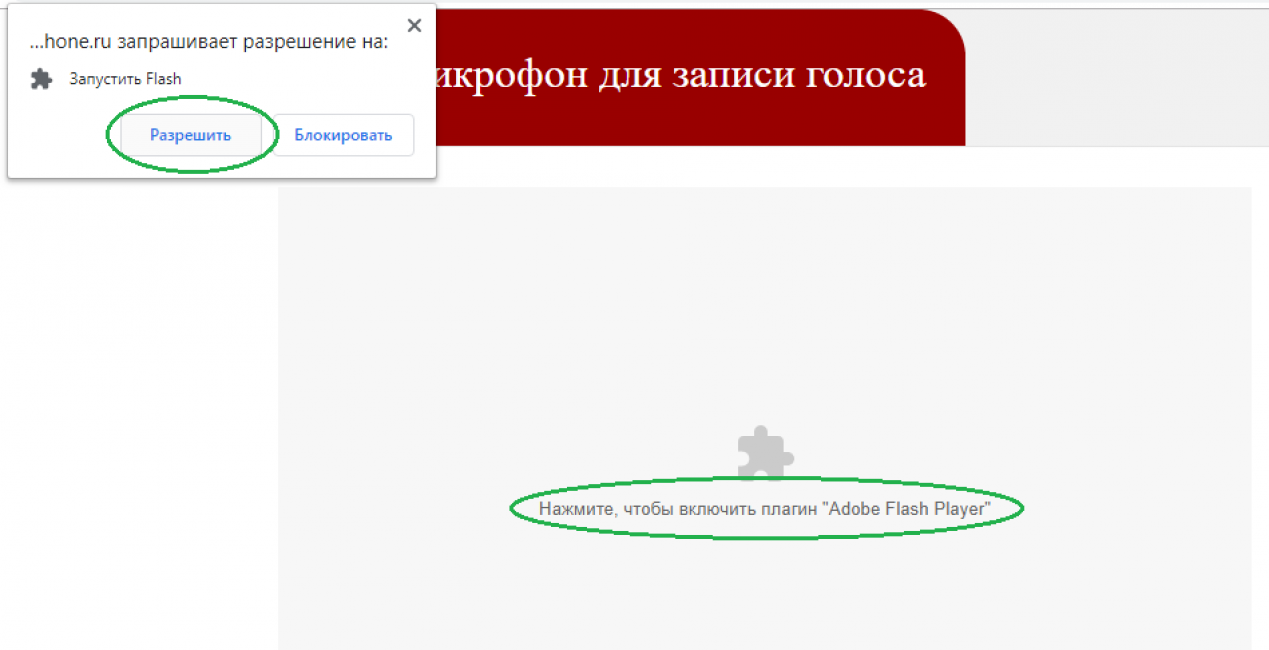
3
Позвольте Flash Player использовать микрофон
4
Разрешите сайту также использовать звукозаписывающее устройство
5
Нажмите на красную кнопку записи на картинке микрофона и начните говорить. Индикатор звука должен показывать динамический график. Если он идет, значит все в порядке и устройство работает верно


6
При желании можете дождаться обработки звука, предварительно прослушать записанный файл и потом скачать его.
Запись с встроенного в ноутбук микрофона получилась по качеству ужасной. Тем не менее, это не помешало проверить состояние устройства.
back to menu ↑
Тестируем в Online Mictest
Удобный иностранный сайт в стиле минимализм. Вы получаете результат проверки максимально быстро и просто.
Вот что нужно сделать:
2
Нажмите на большую кнопку Play
3
Разрешите использование микрофона
4
Начните что-либо говорить или петь. Прямая линия в окошке The Test должна реагировать на ваш голос (дрожать, рисовать ломанные линии)
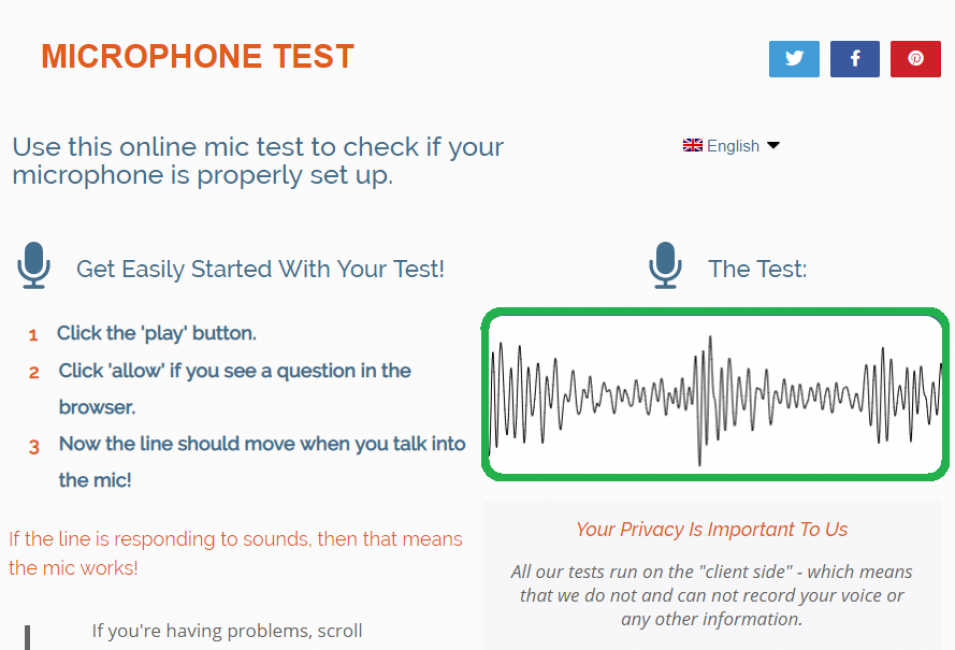
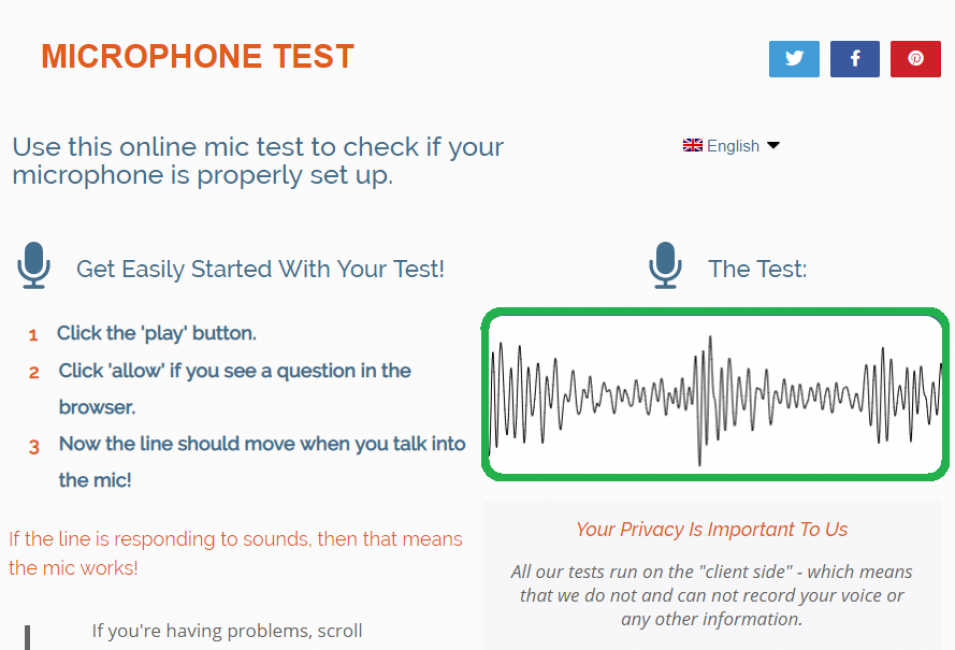
5
Если линяя не реагирует, то попробуйте говорить громче, приблизиться к микрофону. Создатели теста утверждают, что иногда сайт не чувствует звуки пока не зафиксируется отрывистый громкий звук (например хлопок).
back to menu ↑
Возможные причины неполадок и способы их устранения
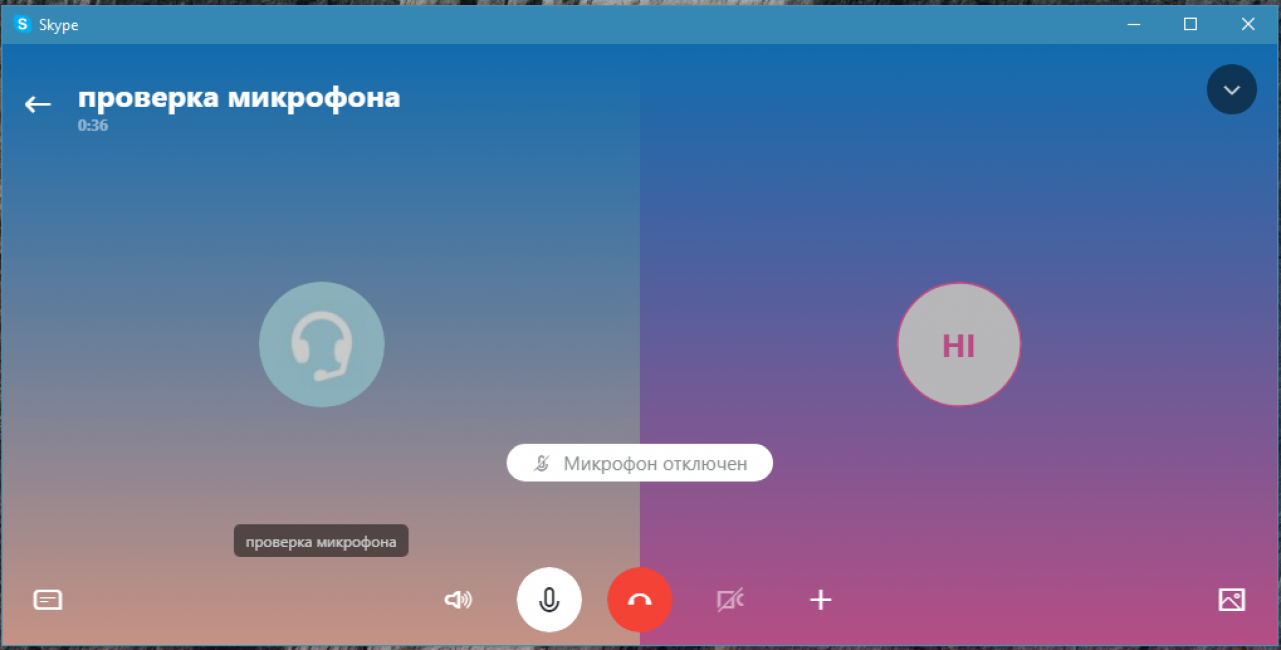
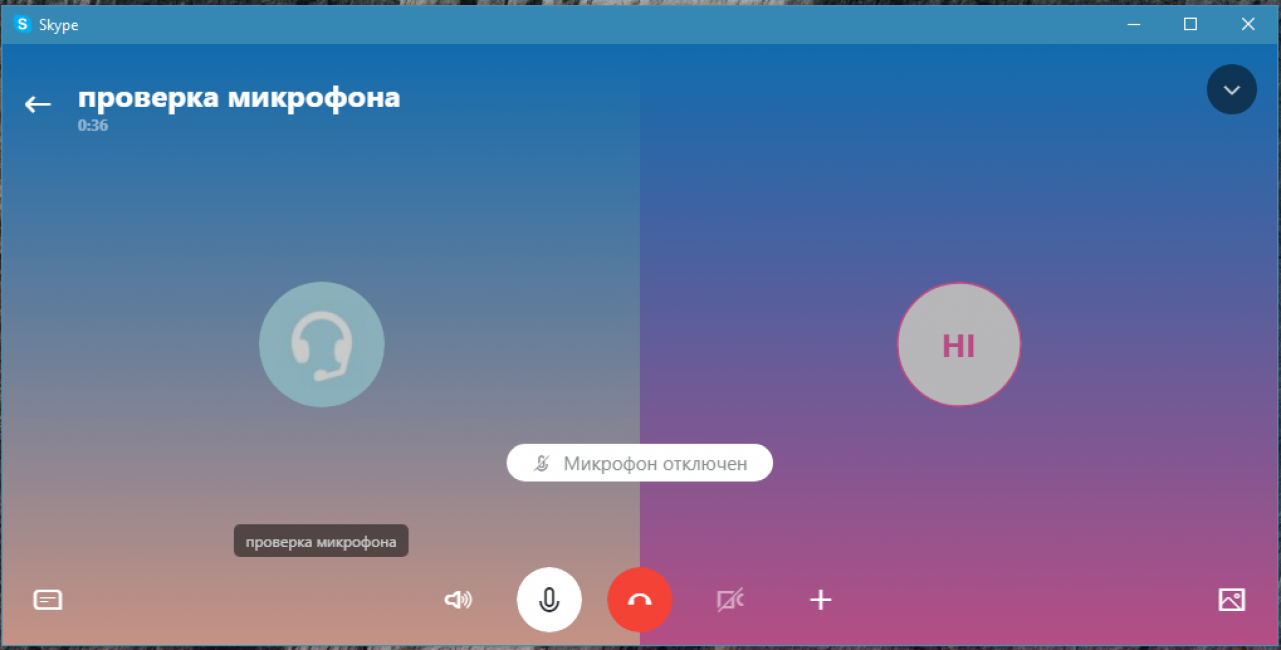
Если ни один из тестов не выдал положительного результата, то проблема может быть в следующем:
back to menu ↑
Заключение
Перед тем как разочарованно нести микрофон в мусорку рекомендуется проверить его в онлайн-сервисах. Это поможет выявить не только неверную настройку устройства в системе и браузере, но и технические неполадки. Для проверки не нужны специальные знания и профессиональные программы.
Выберите любой из указанных сервисов и попробуйте записать свой голос. При этом важно разрешить сайту и Flash Player применять микрофон в своей работе. Если тест показал, что устройство не работает, то воспользуйтесь одним из наших советов, либо рекомендациями сервиса проверки.
Просмотреть обучающее видео можно по ссылке ниже.
back to menu ↑
ВИДЕО: Проверка, тест и настройка микрофона онлайн
10 Total Score
Для нас очень важна обратная связь с нашими читателями. Оставьте свой рейтинг в комментариях с аргументацией Вашего выбора. Ваше мнение будет полезно другим пользователям.
Помогла ли Вам наша статья?
10
Добавить свой отзыв
Как прозвонить микрофон тестером. Как проверить микро мультиметром
Иногда в радиолюбительской практике возникает необходимость убедиться в работоспособности микрофона. Для того чтобы знать как прозвонить микрофон мультиметром нужно знать устройство основных моделей. Самым распространённым конструкциями, которые используются практически во всех бытовых гаджетах, являются электретные микрофоны. Тем не менее, на практике, могут встретиться угольные, электродинамические, электромагнитные и ленточные. Проверить такой прибор тестером достаточно просто. Угольный микрофон представляет собой герметичную камеру круглой формы, где между двух металлических пластин засыпан угольный порошок. Одна из них тонкая и упругая является мембраной.

Проверить такой микрофон тестером просто. Сопротивление угольного порошка в зависимости от типа может составлять от 50 до 300 Ом. Если подключить тестер к контактам в режиме измерения сопротивления и ударять по мембране, можно заметить изменение показаний. Наиболее частой неисправностью угольного капсюля является загрязнение контактов или обрыв провода.

Электромагнитные и электродинамические микрофоны имеют в своей конструкции лёгкую подвижную катушку, которая имеет небольшое сопротивление. Обычно оно исчисляется десятками Ом. Такая катушка прозванивается тестером на обрыв. В конструкцию некоторых устройств входит согласующий трансформатор. Сопротивление его вторичной обмотки может составлять 40-60 кОм. Проверка микрофона мультиметром заключается в определении целостности обмоток трансформатора и катушки. Для того чтобы проверить катушку прибора с согласующим трансформатором, корпус придётся разбирать.

Конденсаторный микрофон представляет ёмкость образованную тонкой мембраной с металлическим напылением и массивным основанием. Для работы такого устройства между обкладками конденсатора должно быть приложено поляризующее напряжение. В корпус вмонтирован каскад на полевом транзисторе и имеется место для установки батареи питания.
Как проверить работоспособность микрофона мультиметром
Электретный микрофон является разновидностью конденсаторного. В этой конструкции гибкая мембрана (электрет) является носителем заряда. Миниатюрные конденсаторные капсюли обладают линейной АЧХ, хорошей чувствительностью и применяются в телефонах смартфонах и другой бытовой электронике. Проверить электретный микрофон тестером или мультиметром можно, предварительно выпаяв его из схемы. Проверка сопротивления осуществляется на пределе измерения 10 кОм. Значения сопротивления малогабаритного капсюля обычно находится в интервале от 1-3 кОм. Обычно эта величина приводится в паспорте. Если он отсутствует, нужно ориентироваться на указанные данные. При измерении сопротивления полярность не имеет значения, поэтому щупы прибора можно подключать произвольно.

Если сопротивление соответствует приведенным данным или находится близко от этих величин, то прибор считается исправным. Если устройство не работает нужно проверять другие цепи. Если тестер показывает короткое замыкание или бесконечно большое сопротивление, это говорит о том, что внутренняя цепь находится в обрыве или замкнута накоротко. Миниатюрные капсюли не разборные и неисправный прибор нуждается в замене.
Как проверить микрофон на телефоне мультиметром
Бывают случаи, когда собеседник по мобильной связи ничего не слышит. Передатчик в этой ситуации не причём, так как сигнал вызова дошёл до абонента. Причина в неисправности микрофона или нарушении контакта. Корпус мобильного устройства нужно аккуратно вскрыть, вынуть аккумулятор, карту и вынуть плату с радиоэлементами. В некоторых моделях микрофон впаян в плату, но иногда он подключается к схеме через пружинящие контакты. Причём сам модуль вставлен в пластмассовую коробочку с ещё одной парой контактов. Получается двойное соединение через контакты.

Если при проверке мультиметром показания отсутствуют, то нужно открыть коробочку, вынуть капсюль и прозвонить непосредственно его. В 99% микрофон оказывается исправным, а дефект связан с плохим контактом или с загрязнением пластин. После их чистки и небольшого подгиба трансляция речи восстанавливается. При проверке исправного микрофона телефона мультиметром он звонится как диод. Бывают ситуации, когда абонент слышит голос, но он сильно искажён. Причиной этому обычно является попадание влаги внутрь модуля. Если после просушки аппарата слышимость не улучшилась, микрофон нужно заменить.
РЕМОНТ МИКРОФОНА МОБИЛЬНОГО ТЕЛЕФОНА
В настоящее время ремонт дешёвых мобильных телефонов, за редким исключением, не имеет смысла. Цена на недорогие, но вполне функциональные модели с двумя СИМ-картами, начинается от 40 долларов. А минимальный ремонт, даже не ремонт как таковой, а чистка контактов и осмотр аппарата стоит не менее 10уе. Но в случае с простыми неполадками заглянуть внутрь всё-же стоит.

Именно так и поступил, когда на телефоне Nokia-1209 пропал звук с микрофона. То есть собеседника слышно, а меня — нет. Здесь предпологается два варианта: или вылетела передающая часть, но тогда мобильник не смог бы связаться с базой перед началом разговора, или проблема в микрофоне.

Разбираем телефон и производим осмотр платы, деталей, контактов. Обращаем внимание на то, что микрофон не припаян к печатной плате, как это делается у большей части моделей, а подключен через пружинящие латунные полоски.

Извлекаем его из корпуса аппарата и прозваниваем омметром.

Исправный микрофон должен звонится в одном направлении с падением напряжения примерно как у диода, и иметь сопротивление пару десятков килоом в другом.

На фото видно, что микрофон не прозванивается вообще. Предположительно он вышел из строя. В этом случае найти и купить аналогичный будет большой проблемой, так как достать именно такую нестандартную модель очень сложно.

Но как оказалось, матрёшка открывается ещё дальше — сам микрофон установлен в небольшом пластмассовом корпусе и подключен к латунным полоскам через… другие латунные полоски! Такой вот двойной переходник.

Вытаскиваем его из держателя и снова проверяем мультиметром — на этот раз микрофон показал нормальное значение сопротивления. Он рабочий, и проблема лишь в плохом контакте. Подгибая и подччищая полоски восстанавливаем его и собираем назад в корпус.

Теперь мобильный телефон работает как надо не подозревая, что был на волосок от раскурочивания на запчасти:) Отсюда можно сделать вывод о целесообразности мелкого контактного ремонта телефонов, даже людьми не имеющими серьёзного опыта в электронике, ведь зачастую аппарат не работает в следствии банальных плохих контактов.
Форум по ремонту сотовых телефонов
Ремонт электроники
Как проверить микрофон на наушниках, на компьютере, телефоне
Представьте, вы запустили скайп на своем компьютере, начинаете разговор, а собеседник сообщает, что вас плохо слышно или не слышно совсем. Ситуация не из приятных, и такое, кстати, не редкость. С плохо работающим микрофоном сталкиваются даже профессиональные стримеры. В любом случае гораздо лучше проверить работоспособность микрофона до того, как вы начнете свою сессию в скайпе, групповую онлайн-игру или что-то еще, для чего требуется использовать гарнитуру.


Проверку наушников с микрофоном на ПК/ноутбуке можно провести несколькими способами:
- средствами самой Windows;
- с помощью специальных приложений и программ;
- с помощью онлайн-тестов на определенных сайтах.
Расскажем о каждом из этих способов более подробно.
Как провести тест микрофона на Windows 10
В Виндовс 10-й версии (как и 7, 8 и 8.1) имеются штатные средства, пользуясь которыми можно проверить микрофон на наушниках. Пошагово этот процесс будет выглядеть так:
- подключите вашу гарнитуру к компьютеру. Если это форм-фактор мини-джек, подключать кабель нужно в разъем звуковой карты, который отмечен розовым ободком. Обычно такая панель находится на системном блоке ПК. На современном ноутбуке большинство наушников (зависит от модели, конечно) подключаются в USB-порт;
- в системном трее Windows, который находится в правом нижнем углу экрана, найдите значок в виде громкоговорителя. Иногда в открытой части трея его нет, тогда нужно нажать на стрелку вверх, занимающую самую левую позицию среди значков. Откроется окно, где вы найдете тот самый громкоговоритель;
- мышкой, правым кликом по значку, откройте окошко с опциями и выберите «Записывающие устройства». Вы увидите свой подключенный к ПК микрофон и тут же получите возможность убедиться, работает ли он.
Во-первых, он должен быть устройством по умолчанию, то есть быть отмечен галочкой в зеленом кружке.


Во-вторых, рядом с ним должна находиться шкала чувствительности. Наденьте наушники и произнесите что-нибудь в микрофон. Вы увидите, как полоски в столбике шкалы начнут заполняться зеленым цветом. Уровень сигнала можно настроить, если перейти в «Свойства» микрофона, а затем открыть вкладку «Уровни» и установить бегунок на желаемую позицию.
Теперь можно продолжить тест, записав свой голос. В Windows 7 для этого имеется программа «Звукозапись», а на десятке она называется «Запись голоса». Найдите ее среди программ и запустите кликом мыши. Перед вами откроется окно с кнопкой диктофона в центре. Нажимаем, проговариваем в микрофон одно-два предложения и сохраняем запись. Затем нужно воспроизвести наш файл.
Возможные проблемы
Попытки тестирования микрофона могут оказаться неудачными. Что, например, может пойти не так?
- Самая распространенная причина неудач – это ошибки в системных настройках Виндовс. Вы обязательно должны проверить, какой микрофон используется в системе по умолчанию. Очень часто пользователи забывают переключить на своих ноутах галочки, и по умолчанию продолжает использоваться встроенный микрофон, а не тот, что в наушниках.
- Еще бывает, что приложению, в котором вы хотите использовать голос, запрещен доступ к микрофону. Просто проверьте соответствующие настройки. Так, к примеру, и в браузере невозможно будет пользоваться голосовым поиском, если не обеспечен доступ к соответствующему оборудованию.
Для правильной настройки щелкните «Пуск» > «Параметры» (значок шестеренки) > «Конфиденциальность» > «Микрофон». Далее рядом с пунктом «Разрешить приложениям использовать микрофон» ставите бегунок в положение «Вкл.». Ниже в списке приложений включаете те, в которых вы планируете использовать общение или команды голосом.
- Также программные неполадки могут быть связаны с отсутствием в системе нужного драйвера, или же используемая версия драйвера звуковой карты устарела и требует обновления.
- Другие частые причины касаются неполадок аппаратной части: может быть неисправен сам микрофон или кабель. Чтобы быть точно уверенным в техническом состоянии устройства, лучше попробовать поочередно подключить его по возможности к нескольким компьютерам и каждый раз проверять, будет ли он работать.
Дополнительно статья почему может не работать микрофон в наушниках Windows 10.
Тестирование микрофона с помощью программ
Существует немало софта, который можно использовать для проверки микрофона. Примером может служить бесплатная программа для звукозаписи, которая называется Audacity.
В принципе, в плане проверки технического состояния аксессуара она дублирует штатные функции «Записи голоса», о которых мы говорили выше. Можно записать свой голос и проверить, как работает микрофон. Но вообще, Audacity – это довольно мощный аудиоредактор, в котором есть много полезных опций.
Еще одна программа для проверки, которая широко используется для IP-телефонии, – это Skype. Здесь имеются специальные инструменты для теста микрофона. Однако сначала проверьте настройки:
- зайдите в настройки программы и выберите «Настройки звука»;
- в пункте «Микрофон» из выпадающего списка выберите свое устройство;
- установите желаемую громкость и отметьте опцию «Разрешить автоматическую настройку микрофона».
Затем можно сделать контрольный звонок в Skype, ниже в этом же окне есть соответствующая опция.
Также протестировать качество связи возможно и с главной панели, если выбрать «Echo/Sound Test Service». Это тоже запустит пробный звонок, во время которого даются команды, делается запись с микрофона, а потом она воспроизводится.


Как провести онлайн-тестирование микрофона
В интернете имеется достаточно много сервисов, позволяющих проверить работу микрофона. Среди них mictest.ru, itguides.ru, it-doc.info, mictests.com и т. д. На всех этих сайтах проверка проводится с последующим прослушиванием, также после короткого анализа выдаются более подробные характеристики. Об уровнях громкости и чувствительности можно судить по движущимся цветным диаграммам.
Проверяем микрофон на телефоне и на подключенной к нему гарнитуре
Мы достаточно подробно рассмотрели вопрос проверки микрофона на компьютере. Однако бывает необходимо провести подобный тест и на телефоне. Ведь ситуация, когда микрофон на сотовом перестал функционировать, равносильна катастрофе.
Вообще, современные смартфоны оснащаются не одним, а несколькими микрофонами, поэтому тест будет состоять из двух этапов.
Проверка переднего и заднего микрофонов:
- вам нужно будет снять два коротких видео;
- на фронтальную камеру запишите один видеоролик, на заднюю – второй; Здесь можно узнать подробнее как включить камеру на ноутбуке;
- проверьте качество звука в отснятых видео, поставив их на воспроизведение.
Проверка нижнего микрофона:
- откройте приложение «Диктофон»;
- создайте голосовую заметку, нажав на красную кнопку записи;
- воспроизведите заметку и проверьте, насколько хорошо вы слышите записанный голос. Если он воспринимается нормально, нижний микрофон работает хорошо. Если нет, потребуется принять меры, чтобы исправить неполадки.
Таким способом можно проверять как андроид-телефон, так и айфон. Но это, кстати, способ для тестирования встроенных микрофонов.
Для подключаемых к смартфонам гарнитур подойдут программы, которые можно найти в магазинах приложений для этих платформ. Для iOS это, например, приложение «Микрофон и динамик» (Microphone speaker), а для Android – Mic Test.
Mic Test – очень продвинутое приложение с простым и понятным интерфейсом. Ценность его заключается в том, что с его помощью проверяются не только встроенные микрофоны, но и подключенные проводные и даже беспроводные наушники-гарнитуры.
Как узнать приложения, которые подслушивают вас на Android-телефоне
Разработчики программ для смартфонов используют все средства взаимодействия с пользователем: микрофон, камера, чтение СМС и прочее. В некоторых случаях мы готовы смириться с небольшим риском приватности ради удобства пользования приложением. Например, микрофон нужен голосовым помощникам Google и Яндекс. Как узнать, какие еще программы вас подслушивают — в этой статье.

Проверка права на использование микрофона в Android
Откройте Настройки мобильной системы и найдите пункт Приложения.
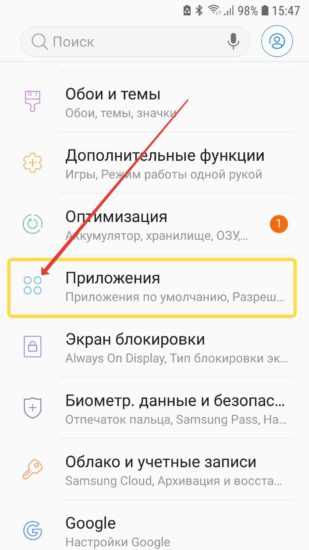
В отобразившемся списке установленных приложений нажмите кнопку с тремя вертикально расположенными точками в правом верхнем углу экрана. Нам нужен пункт Разрешения.
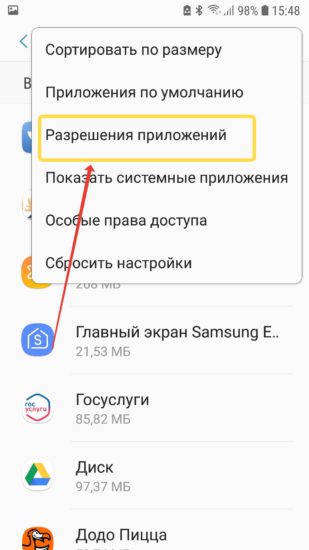
Андроид отобразит все права, которые выдаются программам на телефоне. Мы выбираем Микрофон.
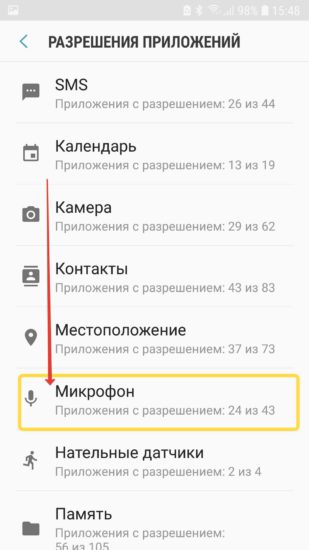
Теперь анализируем список приложений, отключаем уши тем, которые не заслуживают доверия. Достаточно выключить флажок, доступ к звуку извне программа не получит.
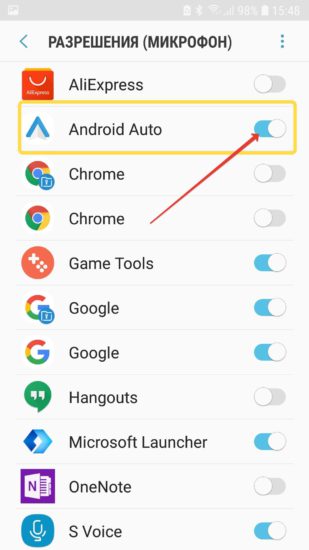
Отметим, что отключая право на использование микрофона, вы несколько сужаете функциональность программы. Но при этом звук гарантированно не будет отправлен на сервера сервисов.
Аналогичным способом вы можете проверить, кому на вашем телефоне разрешено читать СМС, получать изображение с камеры и так далее.
Если микрофоны на вашем iPhone не работают
Если во время телефонных звонков, вызовов FaceTime, в видеозаписях или в приложениях звук нечеткий, узнайте, что делать.
Убрать микрофоны
- Удалите с iPhone все защитные пленки, пленки или чехлы.
- Очистите отверстия вашего iPhone от мусора.
Если вас не слышат по телефону или FaceTime, звоните по номеру
.
- Откройте приложение «Диктофон».
- Нажмите кнопку записи
 , говорите в нижней части телефона, затем остановите запись.
, говорите в нижней части телефона, затем остановите запись. - При воспроизведении заметки вы должны четко слышать свой голос.
- Если вы плохо слышите свой голос, обратитесь в службу поддержки Apple.
Если вас не слышат при использовании громкой связи
- Откройте приложение «Камера».
- Запишите видео во время разговора в верхней части iPhone.
- Коснитесь кнопки выбора камеры
 , чтобы переключиться на другую камеру. Затем запишите другое видео, когда говорите в верхней части iPhone.
, чтобы переключиться на другую камеру. Затем запишите другое видео, когда говорите в верхней части iPhone. - При воспроизведении видео вы должны четко слышать свой голос.
- Если вы плохо слышите свой голос, обратитесь в службу поддержки Apple.
Если микрофон не работает в определенном приложении
- Выберите «Настройки»> «Конфиденциальность»> «Микрофон».
- Убедитесь, что приложение включено.
- Если у приложения есть разрешение на доступ к вашему микрофону или его нет в списке, обратитесь к разработчику приложения.
FaceTime доступен не во всех странах и регионах.
Дата публикации:
.
Как проверить детали мобильного телефона на наличие неисправности
Узнайте, как проверять детали мобильного телефона на наличие неисправностей во время ремонта мобильного телефона.
Здесь мы узнаем, как проверить детали мобильного телефона на наличие неисправности при ремонте мобильного телефона. В бизнесе ремонта мобильных телефонов вам часто придется проверять такие детали, как динамик, звонок, вибратор, катушка, повышающая монета, переключатель включения / выключения, антенный переключатель, фильтр RX, PFO, BSI, Network IC, VCO, Audio IC. , ИС питания, RTC, ИС для зарядки, ЦП, R22, интерфейс микрофона, ИС Bluetooth, ИС флеш-памяти, ОЗУ, ИС логики, UEM и т. Д.
Видео: Детали на плате мобильного телефона
Компоненты мобильного телефона на уровне карты
В большинстве случаев только части мобильного телефона на уровне карты проверяются на наличие неисправности, а затем ремонтируются или заменяются новыми. Компоненты уровня карты мобильного сотового телефона включают звонок, динамик, микрофон, вибратор, светодиод, разъем для зарядки, разъем для наушников, разъем кабеля для передачи данных, аккумулятор, разъем аккумулятора, SIM-карту, разъем для SIM-карты, карту памяти, разъем для карты памяти, камеру, разъем камеры, кнопка клавиатуры, разъем клавиатуры, переключатель ВКЛ / ВЫКЛ, дисплей, разъем дисплея, внутренняя антенна и КПК.
Компоненты мобильного телефона на уровне карты
Видео: часть мобильного телефона на уровне карты
Мелкие детали мобильного телефона на уровне микросхемы
Мелкие части мобильного телефона на уровне микросхемы включают в себя небольшие электронные компоненты, такие как конденсаторы, резистор, диод, катушку, повышающую катушку, соединитель, регулятор, транзисторы, которые редко или не проверяются на наличие неисправности. В основном компоненты SMD используются в мобильных телефонах и смартфонах. Если есть какая-либо неисправность в дорожке печатной платы мобильного телефона, она устраняется или устраняется перемычкой.
Мелкие детали мобильного телефона с уровнем микросхемы
Инструменты для проверки частей мобильного телефона на наличие неисправности
Вам понадобятся следующие инструменты для ремонта мобильных телефонов:
Мультиметр и источник питания постоянного тока
Видео: как пользоваться мультиметром
Как проверить детали мобильного телефона на наличие неисправности
Как проверить звонок мобильного телефона
Чтобы проверить, неисправен ли звонок мобильного телефона, оставьте мультиметр в режиме зуммера и проверьте звонок.Значение должно быть от 8 до 10 Ом. Если значение находится между этим диапазоном, звонок исправен и не требует замены. Если значение на мультиметре 4-5 или 12-14, измените звонок.
Видео: как проверить звонок
Как проверить вибратор или мотор мобильного телефона
Чтобы проверить вибратор или мотор мобильного телефона, оставьте мультиметр в режиме зуммера и проверьте вибратор. Значение должно быть от 8 до 16 Ом. Если значение находится между 8-16 Ом, вибратор хорош.В противном случае измените его.
Как проверить динамик или наушник мобильного телефона
Проверьте динамик / наушник с помощью мультиметра в режиме зуммера. Значение должно быть в диапазоне от 25 до 35 Ом. Если значение находится в этом диапазоне, то с динамиком / наушником все в порядке, и его не нужно менять. В противном случае замените динамик / наушник.
Как проверить микрофон или микрофон мобильного телефона
Установите мультиметр в режим зуммера и проверьте микрофон.Показания мультиметра должны находиться в диапазоне от 600 до 1800 Ом. Также мультиметр будет издавать звуковой сигнал или гудок.
Как проверить клавиатуру мобильного телефона
Переведите мультиметр в режим зуммера и проверьте строки и столбцы или клавиатуру. Если мультиметр издает звуковой сигнал или гудок, то с клавиатурой все в порядке, в противном случае она неисправна.
Столбец дорожки клавиатуры мобильного телефона
Аккумулятор Разъем
Держите мультиметр на 20 В постоянного тока и проверьте.Значение должно быть от 1,5 до 3,5 В постоянного тока.
Аккумулятор
Проверить напряжение мультиметром. Держите мультиметр на 20 В постоянного тока и проверьте. Значение должно быть 3,7 В постоянного тока или выше.
Переключатель ВКЛ / ВЫКЛ
Проверить напряжение мультиметром. Держите мультиметр на 20 В постоянного тока и проверьте. Значение должно быть от 2,5 до 3,7 В постоянного тока.
ПРИМЕЧАНИЕ: Обратите внимание, что значение отображается только на одной стороне микрофона. Если мы проверим, поменяв местами красный и черный щупы / тестовые провода мультиметра, и проверим микрофон, то значение не будет.
Как проверить электронные компоненты
Катушка
Проверьте катушку SMD с помощью мультиметра в режиме зуммера. Если все в порядке, мультиметр издаст звуковой сигнал или гудок. Если звука нет, то катушка неисправна. Замените его новым.
Резистор или сопротивление
Проверьте мультиметром в режиме зуммера. Если все в порядке, мультиметр издает звуковой сигнал или гудок. Если звука нет, значит, неисправен SMD резистор.Замените его новым.
Конденсатор
Для проверки конденсатора SMD с помощью мультиметра в режиме зуммера. Если все в порядке, мультиметр НЕ издает звуковых сигналов или жужжания. Если есть звук, конденсатор неисправен. Замените его новым.
Диод
Проверьте мультиметром в режиме зуммера. Если все в порядке, мультиметр НЕ издает звуковых сигналов или жужжания. Если звук есть, значит неисправен диод. Замените его новым.
Светодиод
Оставьте мультиметр в режиме зуммера и проверьте светодиод. Если светодиод исправен, они не будут светиться, иначе — нет.
Катушка и повышающая катушка
Проверить целостность. Если есть непрерывность, то катушка или повышающая катушка исправны, в противном случае она неисправна.
Сеть IC
Используйте аналоговый источник питания постоянного тока для проверки сетевой ИС. Включите источник питания постоянного тока и позвоните по любому номеру со своего мобильного телефона.Стрелка DC Ampere начнет двигаться. Это показывает, что сетевая ИС исправна, а не неисправна.
ИС и процессор питания
Установите напряжение источника постоянного тока на значение 4,2. Поместите красный щуп / испытательный провод источника питания постоянного тока к « + » разъема аккумулятора мобильного телефона, а черный щуп / испытательный провод к « — »:
- Если сила постоянного тока больше 6, значит, повреждена микросхема питания или ЦП. Проверьте, заменив Power IC и CPU по очереди.
- Если стрелка Ампер источника питания не движется, значит, поврежден разъем аккумулятора, трек переключателя включения / выключения, часы реального времени или сетевой кристалл. Нагрейте эти компоненты с помощью вентилятора горячего воздуха. Если проблема не решена, проверьте, заменяя их по очереди.
- Если стрелка ампера колеблется ниже 2 десятков, это может быть проблема с программным обеспечением или часами реального времени ( Часы реального времени ).
- Если стрелка Ампера стоит в какой-то фиксированной точке, значит, проблема с Flash IC.
- Если от источника питания постоянного тока раздается звуковой сигнал, значит, проблема с « + » и « — », или мобильный телефон короткий.
PS : при проверке неисправного мобильного телефона с источником питания постоянного тока подключите красный зонд к « + », а черный зонд — к « — » разъема аккумулятора мобильного телефона.
Банкноты
- Большинство специалистов по ремонту мобильных телефонов и технических специалистов проверяют только указанные выше детали, чтобы решить проблемы с оборудованием мобильного телефона.
- Все остальные детали, включая электронные компоненты SMD и микросхемы, обычно не проверяются на наличие неисправностей. Для этих частей нет надежного теста. Проблема решается либо перемычкой, либо методом проб и ошибок (проверка заменой ).
Похожие сообщения:
.
Лучшие решения 6 для iPhone или iPad Не работает микрофон
При использовании iPhone или iPad для телефонных звонков или вызовов FaceTime возникали ли у вас ситуации, когда ваш голос нечеткий или Siri не может определить ваш голос? Обычно это происходит из-за выхода из строя микрофона iPhone или iPad. В этом посте вы узнаете, как проверить, работает ли микрофон вашего iPhone или iPad, и как это исправить, если микрофон iPhone или iPad не работает.
Как проверить, работает ли микрофон на устройстве Apple
Чтобы выяснить, есть ли проблема с микрофоном на iDevice, вам необходимо проверить каждый микрофон.Расположение микрофона варьируется от устройства к устройству, но метод аналогичен.
Обычно на iPhone или iPad есть 3 микрофона: микрофон трубки / передний, задний микрофон и нижний микрофон.
● Проверьте нижний микрофон iPhone / iPad: , пожалуйста, включите голосовой меморандум и коснитесь значка записи. Говорите в микрофон и коснитесь значка воспроизведения, чтобы воспроизвести запись. Вы должны четко слышать свой голос.
● Проверьте передний микрофон iPhone / iPad: включите приложение камеры и запишите видео с помощью передней камеры.
● Проверьте задний микрофон iPhone / iPad: включите приложение камеры и запишите видео с помощью задней камеры. Когда вы воспроизводите записанное видео, вы должны четко слышать свой голос.
Если во время телефонного разговора ваш голос звучит нечетко, убедитесь, что задний микрофон не заблокирован и не закрыт.
Если Siri не слышит вас четко, убедитесь, что трубка и передний микрофон в верхней части iPhone не закрыты и не загрязнены.
ПРИМЕЧАНИЕ. При тестировании микрофона убедитесь, что ваше устройство iOS не подключено к проводной или беспроводной гарнитуре или наушникам.
Решения для iPhone или iPad Микрофон не работает
Если вы обнаружите, что записанный звук нечеткий после теста, скорее всего, микрофон не работает. Решить ее можно следующими способами.
1. Отключите все аксессуары и отключите все наушники Bluetooth, например линию зарядки и Airpods. (Запустите приложение Settings → Bluetooth → нажмите значок « i » рядом с аксессуаром Bluetooth → нажмите Забыть это устройство .
2. Держа устройство или записывая видео, не закрывайте микрофон пальцами или защитным чехлом. Снимите защитную пленку экрана, защитную пленку или защитный чехол, закрывающий микрофон или телефонную трубку iPhone.
3. Удалите весь мусор и очистите микрофон или телефонную трубку iPhone.
4. Перезагрузите или перезагрузите iPhone или iPad.
● На iPhone 6s или более ранней версии и iPad: одновременно нажмите и удерживайте кнопку «Домой» и боковую кнопку, пока на экране не появится логотип Apple.
● На iPhone 7/7 Plus: нажмите и удерживайте боковую кнопку и кнопку уменьшения громкости, пока на экране не появится логотип Apple.
● На вашем iPhone11, iPhone X, iPhone 8/8 Plus: нажмите и отпустите кнопку увеличения громкости, нажмите и отпустите кнопку уменьшения громкости. Затем нажмите и удерживайте боковую кнопку, пока на экране не появится логотип Apple.
5. Убедитесь, что установлена последняя версия iOS.
Шаг 1: Откройте значок Settings на вашем устройстве iOS — нажмите General .
Шаг 2: Нажмите Обновление программного обеспечения — Далее , если доступно обновление, загрузите и установите его как обычно.
6. Если после выполнения вышеуказанных действий ваш голос по-прежнему не слышен во время телефонного звонка или звонка FaceTime, или если Siri все еще не слышит ваш запрос, обратитесь за помощью в службу поддержки Apple .
Шаг 1: Выберите iPhone или iPad.
Шаг 2: Щелкните «Ремонт и физические повреждения».
Шаг 3: Выберите Невозможно слышать через приемник или динамики. (Если у вас нет возможности выбрать Unable to Hear Through Receiver или Speakers . Нажмите Тема отсутствует в списке. Затем вам необходимо описать проблему и нажать «Продолжить».)
Шаг 4: Щелкните Встроенный динамик и щелкните Принести для ремонта .
Выполнив описанные выше действия, вы можете решить проблему с микрофоном iPhone или iPad. Разве это не легко?
● Более 300 000 товаров ● 20 различных категорий ● 15 местных складов ● Несколько ведущих брендов | ● Глобальные варианты оплаты: Visa Express, ● PayPal, Western Union и банковский перевод принимаются ● Boleto Bancario через Ebanx (для Бразилии) | ||
● Незарегистрированная авиапочта ● Зарегистрированная авиапочта ● Линия приоритета доставки ● Ускоренная доставка | ● 45-дневная гарантия возврата денег ● 365-дневная гарантия на бесплатный ремонт ● 7-дневная гарантия Dead on Arrival (DOA) |
.
Как проверить, в каких приложениях iPhone есть камера и доступ к микрофону
Со временем можно легко забыть, каким приложениям вы предоставили доступ к камере и микрофону iPhone. Если у вас возникли проблемы с конфиденциальностью после того, как вы узнали о недавних проблемах Zoom, или вы просто хотите навести порядок, следуйте инструкциям, как проверить и отключить доступ приложения iPhone к вашей камере и микрофону.
Один из вариантов запретить доступ к камере и микрофону — просто удалить приложения. Но если вы предпочитаете сохранить приложение и отозвать его доступ к оборудованию iPhone, это тоже легко.
Мы также рассмотрим, какие разрешения на получение данных о местоположении имеют приложения на вашем iPhone.
Как узнать, какие приложения имеют доступ к камере и микрофону вашего iPhone
- Откройте Настройки , затем смахните вниз и коснитесь Конфиденциальность
- Затем нажмите Микрофон , отключите все приложения, которым вы не хотели бы иметь доступ к микрофону
- Вернитесь к настройкам конфиденциальности и коснитесь Камера , коснитесь переключателя рядом с любыми приложениями, доступ к которым вы хотите отключить.
- Вы также можете проверить доступ к данным о местоположении, который есть у ваших приложений, нажмите Службы геолокации , чтобы настроить их
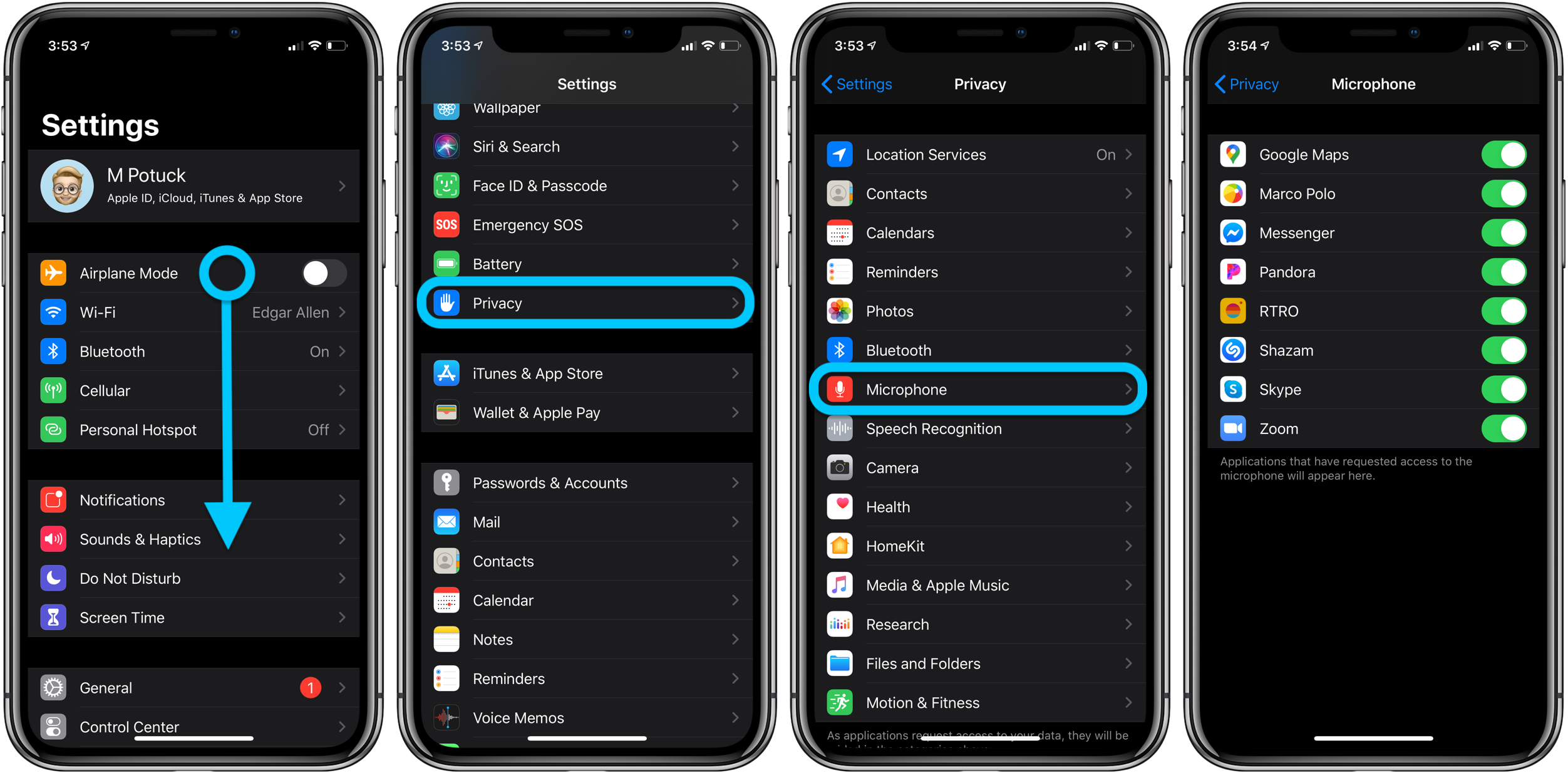
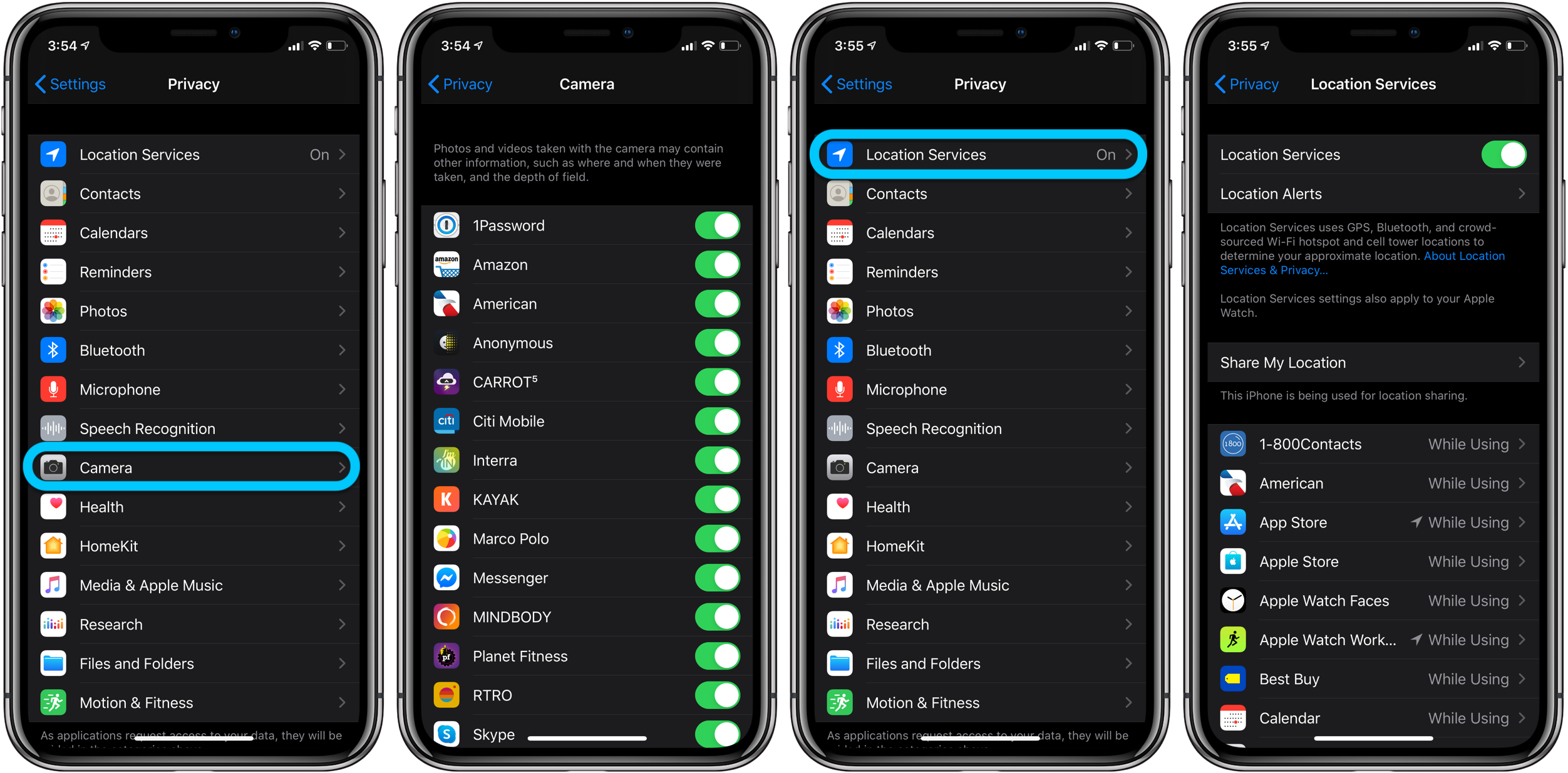
Если вы решили отключить доступ к приложению, вы всегда можете снова включить его в настройках конфиденциальности.
Если вы хотите отключить доступ к большинству приложений и начать все сначала, чтобы увидеть, какие из них вам нужны / вы хотите установить, iOS предложит вам предоставить доступ в каждом приложении по мере их использования.
Подробнее Уроки 9to5Mac:
FTC: Мы используем автоматические партнерские ссылки для получения дохода. Подробнее.
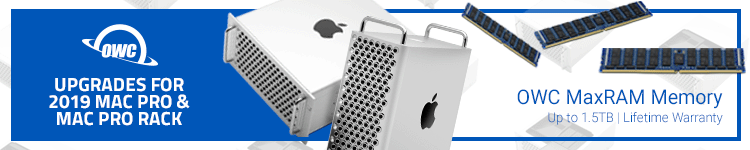
Посетите 9to5Mac на YouTube, чтобы узнать больше новостей Apple:
.
